P-Charge STAND-ALONE User manual
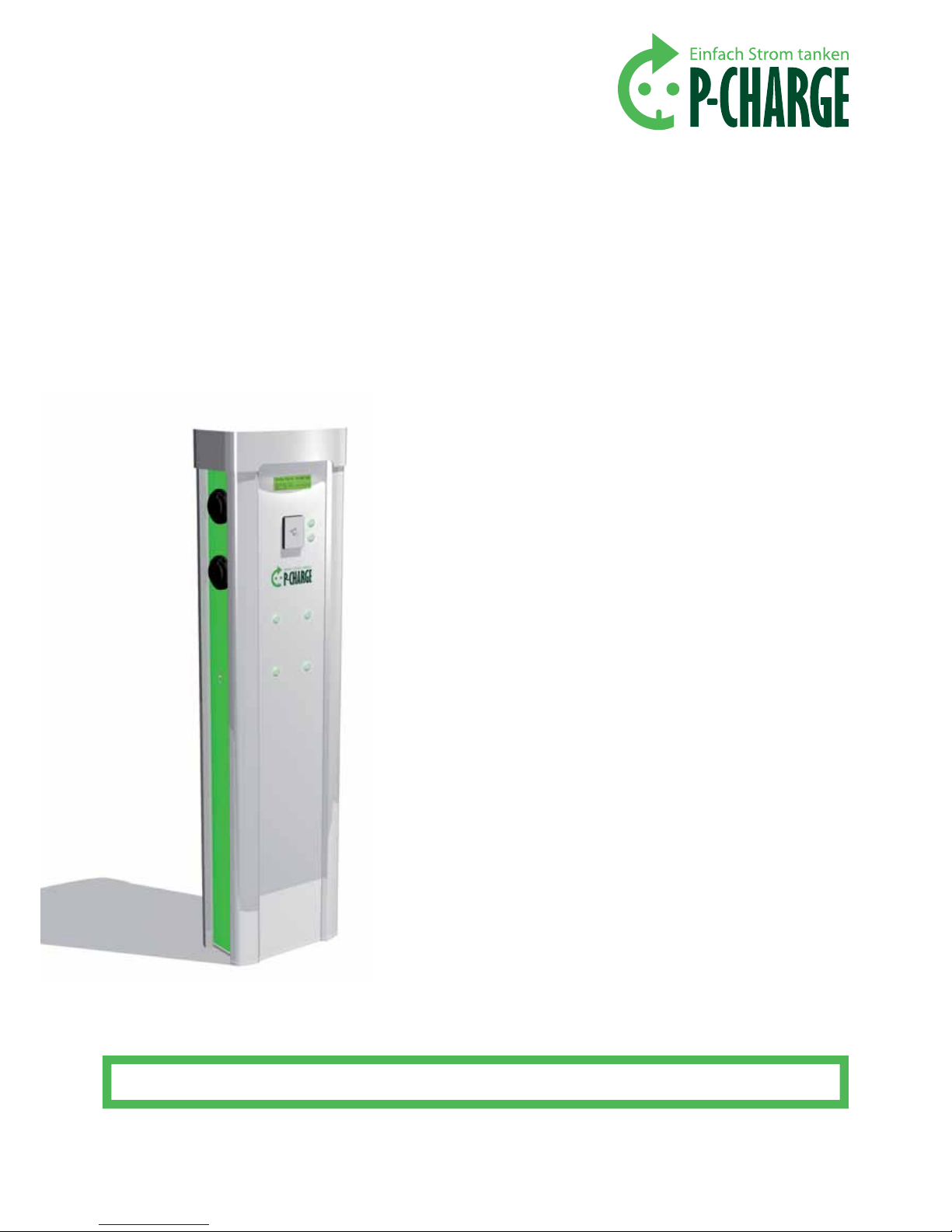
Operating Instructions Status as of 07/2013
1 The following manual also applies for the PCHARGE Carport
P-CHARGE STAND-ALONE1
The universal charging station for electric vehicles
Please keep these instructions for future reference.
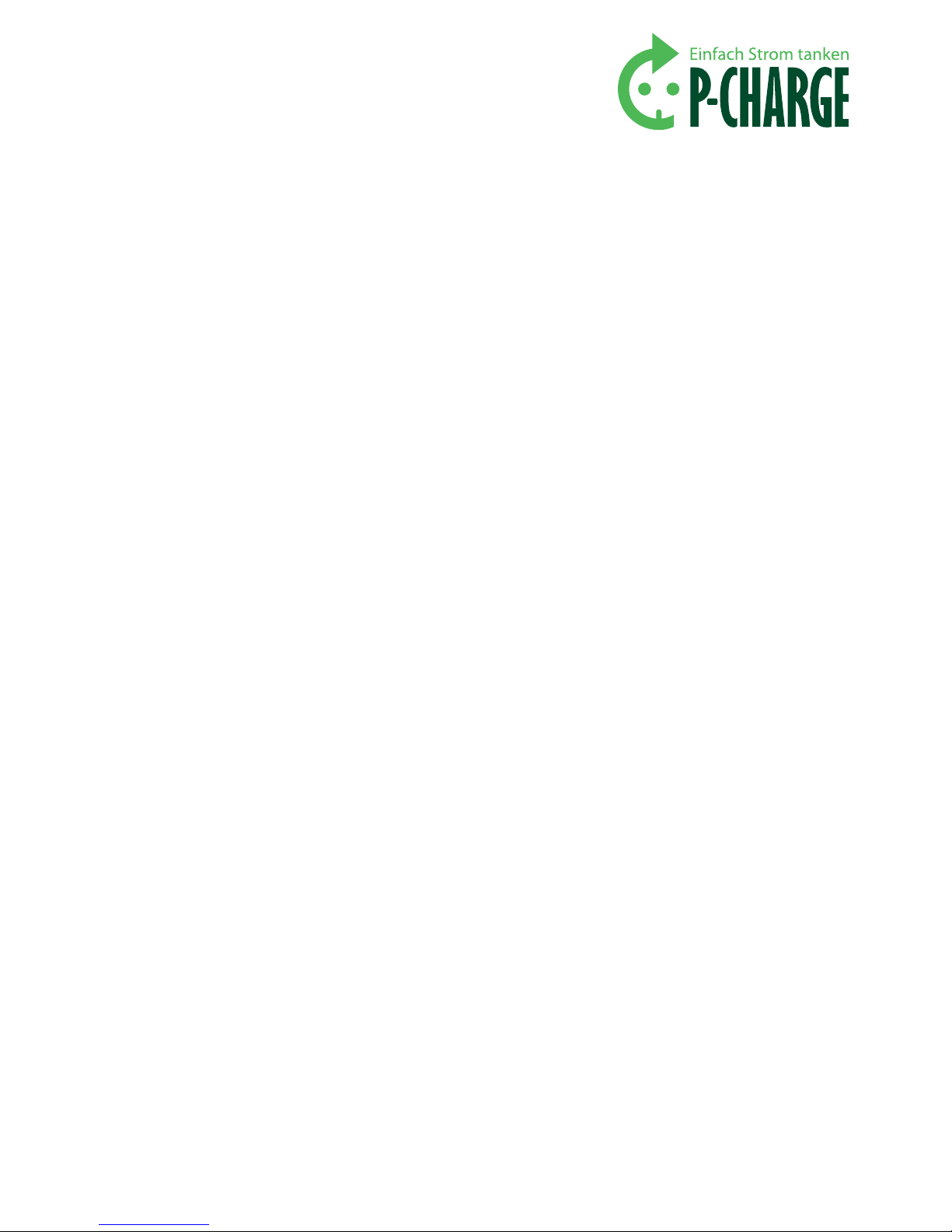
2 | 16
Operating Instructions Status as of 07/2013
1. Introduction 3
2. Safety information 3
3. Correct use of the charging station 4
3.1 Overview and structure of the charging station 4
3.2 Control elements 4
3.3 The various charging sockets 5
4. Charging of an electric vehicle from 6
the P-CHARGE STAND-ALONE
4.1. RFID (Radio Frequency Identication) 6
4.2. Coin validator 7
4.3. Buttons 8
4.4. Website EWS Box 8
5. Customer menu 9
5.1. Menu overview 9
5.2. Menu view RFID / Coins / Buttons 9
5.3. Delete cash box content 9
6. Technical data and guidelines 12
6.1. Identication data for the Stand-Alone 12
6.1.1. Mechanical data 12
6.1.2. Electrical data 12
6.1.3. Identication plate 12
6.2. Foundation / Accessories 12
6.3. Environmental requirements 13
6.4. Administration guidelines 13
6.5 Error notication / Problems 14
7. Appendix 15
8. List of images and tables 15
9. Contact information 16
P-CHARGE STAND-ALONE
The universal charging station for electric vehicles
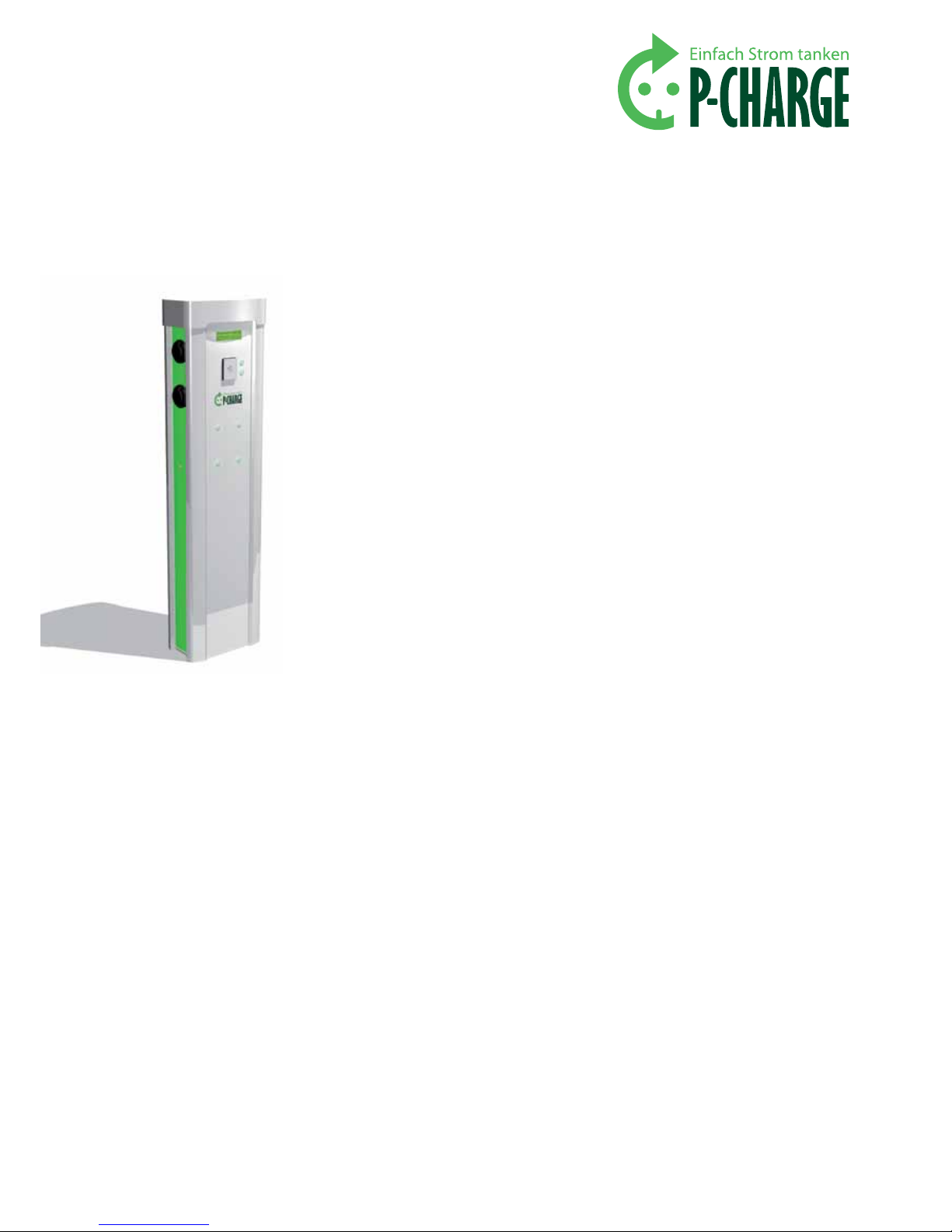
3 | 16
Operating Instructions Status as of 07/2013
1. Introduction
Thank you for choosing a SSL Energie GmbH product. This document
contains important safety instructions as well as relevant information
pertaining to correct use, service and maintenance of the PCHARGE
Stand-Alone. The following guidelines should be followed carefully in order
to avoid accidents or the occurance of faults.
PLEASE NOTE: The instruction manual must be studied carefully prior to
using the SSL Energie charging station. This device is designed exclusively
for the charging of electrically driven vehicles. The company SSL Energie
GmbH reserves the right to make technical modifications to improve
user-friend- liness, to increase safety and to simplify maintenance work; Such
modifica- tions may be effected up to the point at which the charging box
is dispatched.
Prior to initiating a charging session for the rsttimea t the PCHARGE
Stand-Alone, the EWS-box buerischar ged as power backup. All keys 1-4 on
the user console are backlit at this point and cannot yet be operated manu-
ally! The power-backup PCB is charged after 3-5 mins and you can use the
Stand-Alone charging station for charging an electric vehicle. Charging from
the buerisinitia ted if the charging stationis separated from the grid supply
e.g. in the event of a power outage. The power backup PCB is not designed
as a charging mechanism, rather serves solely to save the nalsta te of the
charging station which can then be restored following a power outage.
2. Safety instructions
•Only approved and undamaged charging cables may be used.
•Extension cables must not be used for charging.
•In the event of malfunction, the operation may be restarted by
qualified personnel only (according to BGV A3, DIN VDE 0105-100
and DIN VDE 1000-10 or according to the valid national
regulations).
•Charging at defective socket outlets is prohibited.
•Modification, maintenance and repair work is to be performed by
qualified technical personnel only.
•The company SSL Energie GmbH shall not assume any liability in
case of non-compliance with these specifications regarding the
handling of electric current
•The use of the charging station is at your own risk.
•The locking system may have sharp edges
DISCLAIMER: Although this instruction has been carefully prepared,
SSL Energie accepts no liability for the validity, accuracy, completeness or
quality of the published information. Data provided in the installation
manual is checked regularly for accuracy and is updated as required.
Corrections are included in subsequent versions of the document.
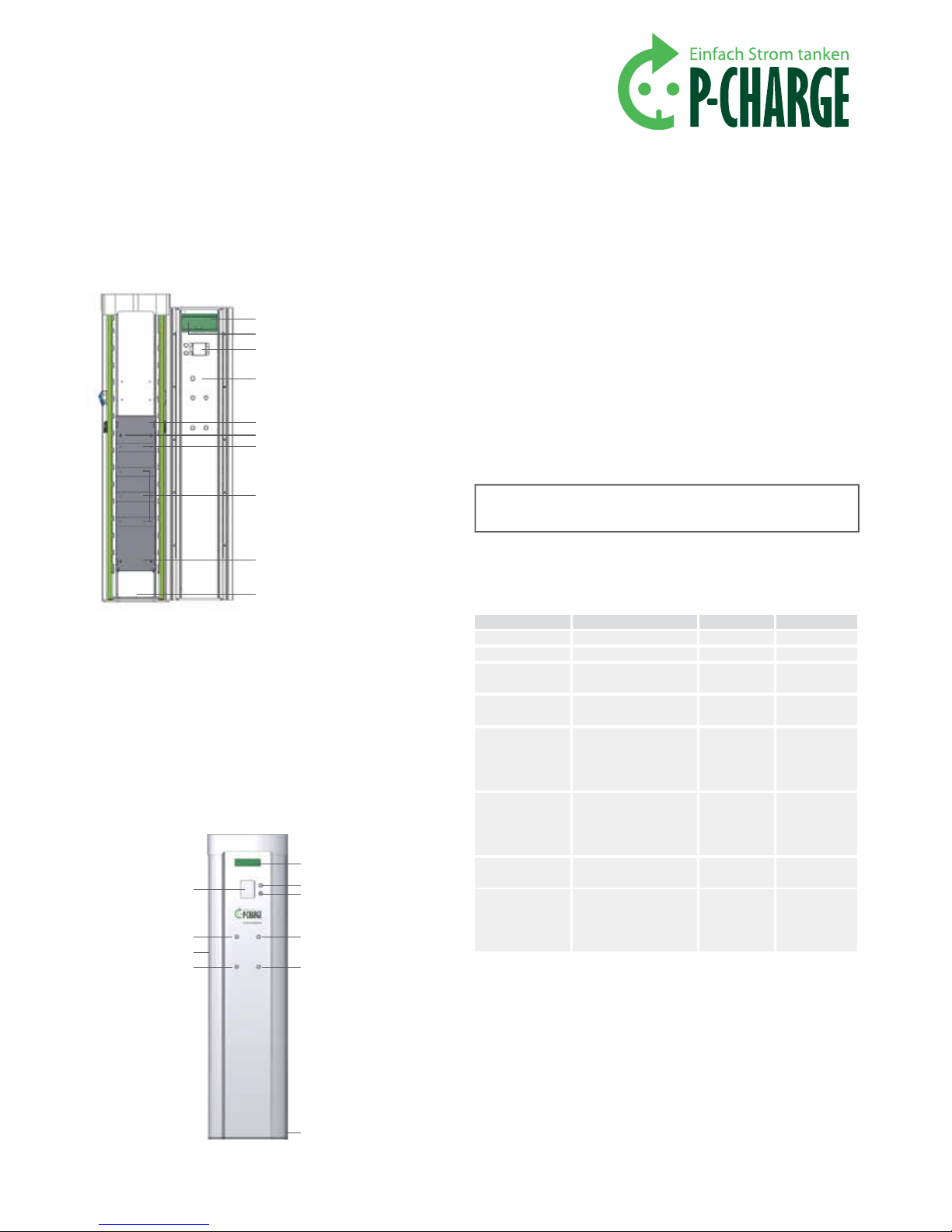
4 | 16
Operating Instructions Status as of 07/2013
3. Correct use of the charging station
3.1. OVERVIEW AND STRUCTURE OF THE CHARGING STATION
In Image 1 the P-CHARGE Stand-Alone can be seen in front view and open.
The individual components are annotated. To open the charging station, insert
key into the left hand cylinder lock (Image 2). Once the charging station has
been unlocked, the lid can be pushed upwards and the doors can be opened.
The charging points are labeled in the following sequence (as viewed when
standing directly in front of the pillar) and correspond to the user buttons in
the doors:
3.2. THE CONTROL ELEMENTS
Some buttons have several uses. The respective functions can be seen in Table 1:
Button
Button 1
Button 2
Button 3
Button 4
Button 5
Button 6
Button 7
The "E" button
may be labeled the
"S" button in the
display menu.
Standard function
Socket top left
Socket top right
Socket bottom left
Socket bottom right
Language selection:
Toggle between Ger-
man (DE) and English
(EN)
C (Cancel) – Escape key:
Default conguration is
restored
Reset cash box
memory
Menu
Menu
Cursor down
Cursor up
Open menu
item
Close menu
item
Cancel Menu
PIN input
PIN – digit 1
PIN – digit 2
PIN – digit 3
PIN – digit 4
PIN -
Conrmation
Picture 1: Front view Stand-Alone
Picture 2: Exterior view Stand-Alone
Charging point 1 Charging point 2
Charging point 3 Charging point 4
Machine controller (Microcontroller)
Button "E" (also labeled in the display as "S")
RFID-card reader (alternative coin validator, to be used
if the button variant is not available)
Button 7
I/O circuit board
Power supply
EWS-Box 1/2 (Mode 2-Module)
Installation contactor, meter, combined RCD/MCB
Main line branch terminal
Installation in the circuit breaker box
Table 1: User component function
Display
Button 5
Button 6
Button 2
Button 4
Card reader / RFID
Coin validator
Button 1
Cylinder lock
Button 3
Identication plate

5 | 16
Operating Instructions Status as of 07/2013
3.3. THE VARIOUS SOCKET TYPES
4 dierent socket outlet types are available for selection when ordering.
Each is installed in the charging station using an adapter plate.
CHARGING SOCKET IEC 621962 TYPE 2
• Charging current 16A / 32A
• Number of poles 3P+N+PE+PP+CP
PANEL SOCKET CEE
• Charging current 16A / 32A
• Number of poles: 3P+N+PE
• Auxiliary contact for plug identication
CEEPANEL MOUNTED SOCKET QUICKCONNECT CAMPING
• Current 16A
• Number of poles 2P+PE
• Auxiliary contact for plug identication
CHARGING GROUNDED OUTLET
• Current 16A
• Number of poles 2P+PE
• Auxiliary contact for plug identication
• Various country norms possible
With the exception of the panel-mounted socket IEC 62196-2, all outlets
are tted with isolated contacts. These open when the plug is removed and
deactivate the AC contactor (if the charging session has not been correctly
terminated by the user).
Panel-mounted socket
outlet
IEC 62196-2 Type 2
Panel socket CEE
CEE-Panel mounted socket
Quick-Connect (Camping)
Charging- grounded outlet
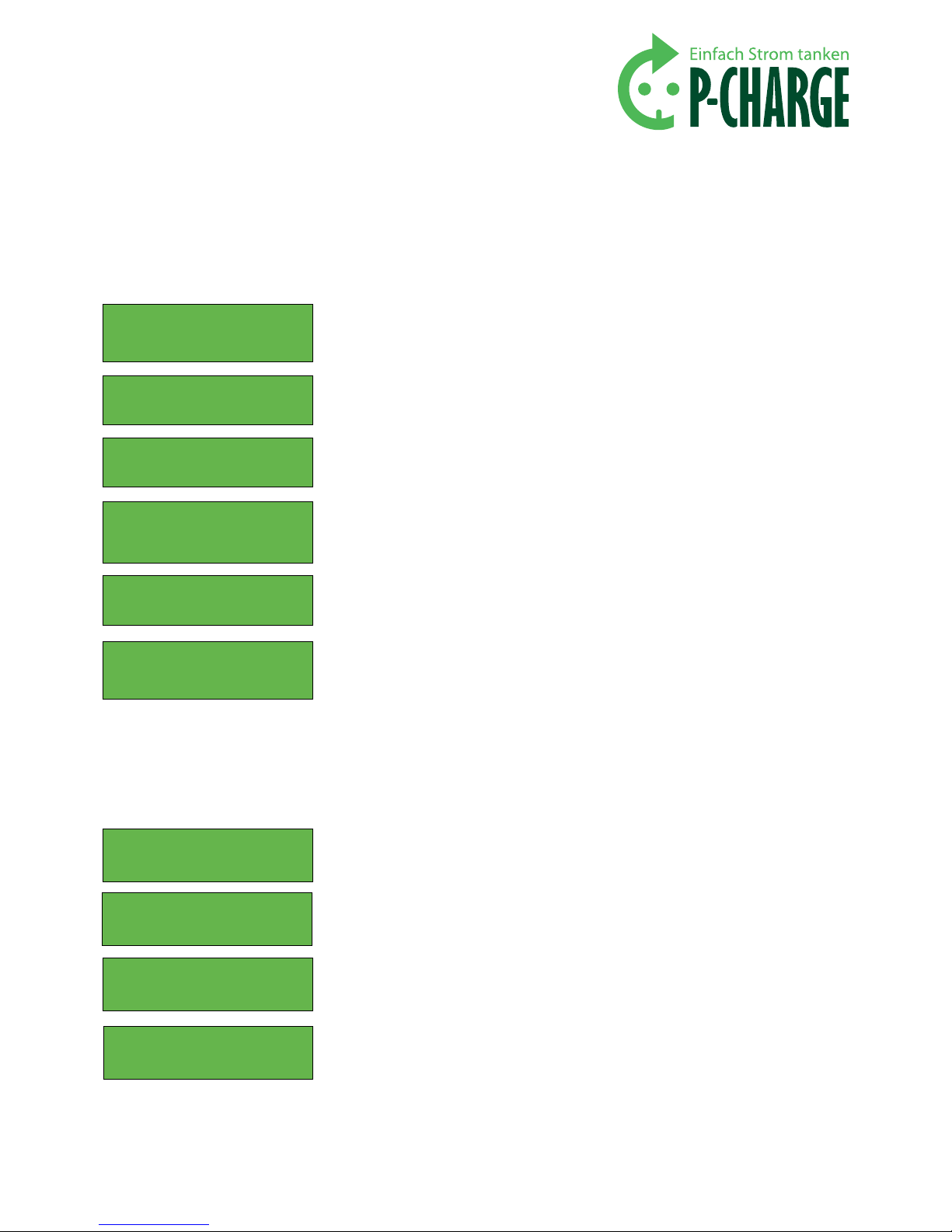
6 | 16
Operating Instructions Status as of 07/2013
4. Charging of an electric vehicle from the
P-CHARGE STAND-ALONE
The charging pillar can be activated in a number of dierent ways, e.g. by card
reader, coins and buttons. If the charging station includes an integrated EWS
Box, the charging process can also be managed via website. The following sec-
tion describes the process of charging a vehicle.
4.1. RFID RADIO FREQUENCY IDENTIFICATION
The RFID variant enables the initiation of a charging process without cash. An
RFID card can only be used to initiate a charging process if the corresponding
PIN number has been stored in the system management conguration. Learn
how to store an RFID card pin number in Section 5.2 under "Adv. Settings".
START CHARGING PROCESS:
1. Hold up the RFID card to the RFID card reader to
activate a charging session.
2. The card reader reads the RFID card.
3. Select a socket outlet.
4. Plug your charging cable into the selected charging
outlet (in this case charging socket 1).
5. The charging session is activated and the battery of
your vehicle is charged.
6. The battery of the electric vehicle is charged.
The status of socket outlet 1 is then displayed as "In use".
TERMINATING THE CHARGING PROCESS:
1. The active socket outlet 1 is displayed as "In use". To
terminate the charging process, hold up the same RFID
card to the card reader as was used to initiate the charg-
ing session. Termination of a session with a dierent
card is not possible!
2. The card reader reads the RFID card again.
3. The plug may now be removed from the socket.
4. Once the previously outlined steps are complete the
charging socket status is displayed as "Free" and a new
charging session can be activated at this socket outlet.
The activation of RFID cards can also be time limited (e.g. from 1st January,
2013 to 31st December, 2013). Guidelines to the programming of time limits
can be found in Section 7.
8
4. Ladung eines Elektrofahrzeugs durch die P-CHARGE Stand-Alone
Für die Freischaltung der Ladedosen an der Ladesäule stehen die Varianten RFID, Münze und Taster
zur Verfügung. Über die integrierte EWS-Box ist außerdem zusätzlich eine Steuerung der Ladung via
Webseite möglich. Im nachfolgenden werden die Ladevorgange in ihrem Ablauf erläutert:
4.1. RFID (Radio Frequency IDentification)
Durch die RFID-Variante wird ein bargeldloser Ladevorgang des Elektrofahrzeugs ermöglicht. Nur
Nutzer mit RFID-Karten, welche denselben RFID-Karten-PIN besitzen der in der Steuerung der
Ladesäule hinterlegt ist, haben die Möglichkeit eine Ladung zu starten. Die Einstellung der RFID-
Karten-PINs wird in Kapitel 5.2. unter „Erw. Einstellungen“ beschrieben.
Ladung starten:
Um den Ladevorgang aktivieren zu können, ist
die RFID-Karten an den RFID-Kartenleser zu
halten
Die RFID-Karte wird vom Kartenleser gelesen.
Es ist eine Steckdose zu wählen, welche für den
Ladevorgang in Frage kommt.
Der Ladestecker ist in den ausgewählten
Ladepunkt zu stecken (in diesem Fall
Ladepunkt 1).
Die Ladung wird gestartet und die Batterie des
Elektrofahrzeugs wird geladen.
Please use card
Remaining energy in kWh
Plug 1: free Plug 2: free
Plug 3: free Plug 4: free
Reading card,
please do not remove
Please choose
power socket
Please connect plug
with power socket 1
Starting charging…
8
4. Ladung eines Elektrofahrzeugs durch die P-CHARGE Stand-Alone
Für die Freischaltung der Ladedosen an der Ladesäule stehen die Varianten RFID, Münze und Taster
zur Verfügung. Über die integrierte EWS-Box ist außerdem zusätzlich eine Steuerung der Ladung via
Webseite möglich. Im nachfolgenden werden die Ladevorgange in ihrem Ablauf erläutert:
4.1. RFID (Radio Frequency IDentification)
Durch die RFID-Variante wird ein bargeldloser Ladevorgang des Elektrofahrzeugs ermöglicht. Nur
Nutzer mit RFID-Karten, welche denselben RFID-Karten-PIN besitzen der in der Steuerung der
Ladesäule hinterlegt ist, haben die Möglichkeit eine Ladung zu starten. Die Einstellung der RFID-
Karten-PINs wird in Kapitel 5.2. unter „Erw. Einstellungen“ beschrieben.
Ladung starten:
Um den Ladevorgang aktivieren zu können, ist
die RFID-Karten an den RFID-Kartenleser zu
halten
Die RFID-Karte wird vom Kartenleser gelesen.
Es ist eine Steckdose zu wählen, welche für den
Ladevorgang in Frage kommt.
Der Ladestecker ist in den ausgewählten
Ladepunkt zu stecken (in diesem Fall
Ladepunkt 1).
Die Ladung wird gestartet und die Batterie des
Elektrofahrzeugs wird geladen.
Please use card
Remaining energy in kWh
Plug 1: free Plug 2: free
Plug 3: free Plug 4: free
Reading card,
please do not remove
Please choose
power socket
Please connect plug
with power socket 1
Starting charging…
8
4. Ladung eines Elektrofahrzeugs durch die P-CHARGE Stand-Alone
Für die Freischaltung der Ladedosen an der Ladesäule stehen die Varianten RFID, Münze und Taster
zur Verfügung. Über die integrierte EWS-Box ist außerdem zusätzlich eine Steuerung der Ladung via
Webseite möglich. Im nachfolgenden werden die Ladevorgange in ihrem Ablauf erläutert:
4.1. RFID (Radio Frequency IDentification)
Durch die RFID-Variante wird ein bargeldloser Ladevorgang des Elektrofahrzeugs ermöglicht. Nur
Nutzer mit RFID-Karten, welche denselben RFID-Karten-PIN besitzen der in der Steuerung der
Ladesäule hinterlegt ist, haben die Möglichkeit eine Ladung zu starten. Die Einstellung der RFID-
Karten-PINs wird in Kapitel 5.2. unter „Erw. Einstellungen“ beschrieben.
Ladung starten:
Um den Ladevorgang aktivieren zu können, ist
die RFID-Karten an den RFID-Kartenleser zu
halten
Die RFID-Karte wird vom Kartenleser gelesen.
Es ist eine Steckdose zu wählen, welche für den
Ladevorgang in Frage kommt.
Der Ladestecker ist in den ausgewählten
Ladepunkt zu stecken (in diesem Fall
Ladepunkt 1).
Die Ladung wird gestartet und die Batterie des
Elektrofahrzeugs wird geladen.
Please use card
Remaining energy in kWh
Plug 1: free Plug 2: free
Plug 3: free Plug 4: free
Reading card,
please do not remove
Please choose
power socket
Please connect plug
with power socket 1
Starting charging…
8
4. Ladung eines Elektrofahrzeugs durch die P-CHARGE Stand-Alone
Für die Freischaltung der Ladedosen an der Ladesäule stehen die Varianten RFID, Münze und Taster
zur Verfügung. Über die integrierte EWS-Box ist außerdem zusätzlich eine Steuerung der Ladung via
Webseite möglich. Im nachfolgenden werden die Ladevorgange in ihrem Ablauf erläutert:
4.1. RFID (Radio Frequency IDentification)
Durch die RFID-Variante wird ein bargeldloser Ladevorgang des Elektrofahrzeugs ermöglicht. Nur
Nutzer mit RFID-Karten, welche denselben RFID-Karten-PIN besitzen der in der Steuerung der
Ladesäule hinterlegt ist, haben die Möglichkeit eine Ladung zu starten. Die Einstellung der RFID-
Karten-PINs wird in Kapitel 5.2. unter „Erw. Einstellungen“ beschrieben.
Ladung starten:
Um den Ladevorgang aktivieren zu können, ist
die RFID-Karten an den RFID-Kartenleser zu
halten
Die RFID-Karte wird vom Kartenleser gelesen.
Es ist eine Steckdose zu wählen, welche für den
Ladevorgang in Frage kommt.
Der Ladestecker ist in den ausgewählten
Ladepunkt zu stecken (in diesem Fall
Ladepunkt 1).
Die Ladung wird gestartet und die Batterie des
Elektrofahrzeugs wird geladen.
Please use card
Remaining energy in kWh
Plug 1: free Plug 2: free
Plug 3: free Plug 4: free
Reading card,
please do not remove
Please choose
power socket
Please connect plug
with power socket 1
Starting charging…
8
4. Ladung eines Elektrofahrzeugs durch die P-CHARGE Stand-Alone
Für die Freischaltung der Ladedosen an der Ladesäule stehen die Varianten RFID, Münze und Taster
zur Verfügung. Über die integrierte EWS-Box ist außerdem zusätzlich eine Steuerung der Ladung via
Webseite möglich. Im nachfolgenden werden die Ladevorgange in ihrem Ablauf erläutert:
4.1. RFID (Radio Frequency IDentification)
Durch die RFID-Variante wird ein bargeldloser Ladevorgang des Elektrofahrzeugs ermöglicht. Nur
Nutzer mit RFID-Karten, welche denselben RFID-Karten-PIN besitzen der in der Steuerung der
Ladesäule hinterlegt ist, haben die Möglichkeit eine Ladung zu starten. Die Einstellung der RFID-
Karten-PINs wird in Kapitel 5.2. unter „Erw. Einstellungen“ beschrieben.
Ladung starten:
Um den Ladevorgang aktivieren zu können, ist
die RFID-Karten an den RFID-Kartenleser zu
halten
Die RFID-Karte wird vom Kartenleser gelesen.
Es ist eine Steckdose zu wählen, welche für den
Ladevorgang in Frage kommt.
Der Ladestecker ist in den ausgewählten
Ladepunkt zu stecken (in diesem Fall
Ladepunkt 1).
Die Ladung wird gestartet und die Batterie des
Elektrofahrzeugs wird geladen.
Please use card
Remaining energy in kWh
Plug 1: free Plug 2: free
Plug 3: free Plug 4: free
Reading card,
please do not remove
Please choose
power socket
Please connect plug
with power socket 1
Starting charging…
9
Die Batterie des Elektrofahrzeugs wird geladen.
Der Status der Steckdose 1 wird jetzt mit „belegt“
angezeigt.
Ladung beenden:
Die verwendete Steckdose 1 wird im Display als
„belegt“ angezeigt. Um den Ladevorgang zu
Beenden, muss erneut die RFID-Karte am RFID-
Kartenleser vorgehalten werden, mit welcher
auch der Ladevorgang gestartet wurde. Mit einer
anderen RFID-Karte ist die Beendigung der
Ladung nicht möglich!
Die RFID-Karte wird erneut gelesen.
Der Ladestecker kann anschließend aus der
Ladesteckdose entfernt werden.
Nach Abschluss aller beschriebenen Schritte wird
die Ladesteckdose wieder als „frei“ aufgeführt und
neue Ladungen können an dieser Ladesteckdose
gestartet werden.
RFID-Karten können auch zeitlich begrenzt freigeschaltet werden (z.B. vom 1. Januar 2013 bis 31.
Dezember 2013). Auf eine Anleitung, wie die zeitliche Begrenzung programmiert werden kann, wird in
Kapitel 7 verwiesen.
Please use card
Remaining energy in kWh
Plug 1: busy Plug 2: free
Plug 3: free Plug 4: free
Please use card
Remaining energy in kWh
Plug 1: busy Plug 2: free
Plug 3: free Plug 4: free
Reading card,
please do not remove
Remove connector
Please use card
Remaining energy in kWh
Plug 1: free Plug 2: free
Plug 3: free Plug 4: free
9
Die Batterie des Elektrofahrzeugs wird geladen.
Der Status der Steckdose 1 wird jetzt mit „belegt“
angezeigt.
Ladung beenden:
Die verwendete Steckdose 1 wird im Display als
„belegt“ angezeigt. Um den Ladevorgang zu
Beenden, muss erneut die RFID-Karte am RFID-
Kartenleser vorgehalten werden, mit welcher
auch der Ladevorgang gestartet wurde. Mit einer
anderen RFID-Karte ist die Beendigung der
Ladung nicht möglich!
Die RFID-Karte wird erneut gelesen.
Der Ladestecker kann anschließend aus der
Ladesteckdose entfernt werden.
Nach Abschluss aller beschriebenen Schritte wird
die Ladesteckdose wieder als „frei“ aufgeführt und
neue Ladungen können an dieser Ladesteckdose
gestartet werden.
RFID-Karten können auch zeitlich begrenzt freigeschaltet werden (z.B. vom 1. Januar 2013 bis 31.
Dezember 2013). Auf eine Anleitung, wie die zeitliche Begrenzung programmiert werden kann, wird in
Kapitel 7 verwiesen.
Please use card
Remaining energy in kWh
Plug 1: busy Plug 2: free
Plug 3: free Plug 4: free
Please use card
Remaining energy in kWh
Plug 1: busy Plug 2: free
Plug 3: free Plug 4: free
Reading card,
please do not remove
Remove connector
Please use card
Remaining energy in kWh
Plug 1: free Plug 2: free
Plug 3: free Plug 4: free
9
Die Batterie des Elektrofahrzeugs wird geladen.
Der Status der Steckdose 1 wird jetzt mit „belegt“
angezeigt.
Ladung beenden:
Die verwendete Steckdose 1 wird im Display als
„belegt“ angezeigt. Um den Ladevorgang zu
Beenden, muss erneut die RFID-Karte am RFID-
Kartenleser vorgehalten werden, mit welcher
auch der Ladevorgang gestartet wurde. Mit einer
anderen RFID-Karte ist die Beendigung der
Ladung nicht möglich!
Die RFID-Karte wird erneut gelesen.
Der Ladestecker kann anschließend aus der
Ladesteckdose entfernt werden.
Nach Abschluss aller beschriebenen Schritte wird
die Ladesteckdose wieder als „frei“ aufgeführt und
neue Ladungen können an dieser Ladesteckdose
gestartet werden.
RFID-Karten können auch zeitlich begrenzt freigeschaltet werden (z.B. vom 1. Januar 2013 bis 31.
Dezember 2013). Auf eine Anleitung, wie die zeitliche Begrenzung programmiert werden kann, wird in
Kapitel 7 verwiesen.
Please use card
Remaining energy in kWh
Plug 1: busy Plug 2: free
Plug 3: free Plug 4: free
Please use card
Remaining energy in kWh
Plug 1: busy Plug 2: free
Plug 3: free Plug 4: free
Reading card,
please do not remove
Remove connector
Please use card
Remaining energy in kWh
Plug 1: free Plug 2: free
Plug 3: free Plug 4: free
9
Die Batterie des Elektrofahrzeugs wird geladen.
Der Status der Steckdose 1 wird jetzt mit „belegt“
angezeigt.
Ladung beenden:
Die verwendete Steckdose 1 wird im Display als
„belegt“ angezeigt. Um den Ladevorgang zu
Beenden, muss erneut die RFID-Karte am RFID-
Kartenleser vorgehalten werden, mit welcher
auch der Ladevorgang gestartet wurde. Mit einer
anderen RFID-Karte ist die Beendigung der
Ladung nicht möglich!
Die RFID-Karte wird erneut gelesen.
Der Ladestecker kann anschließend aus der
Ladesteckdose entfernt werden.
Nach Abschluss aller beschriebenen Schritte wird
die Ladesteckdose wieder als „frei“ aufgeführt und
neue Ladungen können an dieser Ladesteckdose
gestartet werden.
RFID-Karten können auch zeitlich begrenzt freigeschaltet werden (z.B. vom 1. Januar 2013 bis 31.
Dezember 2013). Auf eine Anleitung, wie die zeitliche Begrenzung programmiert werden kann, wird in
Kapitel 7 verwiesen.
Please use card
Remaining energy in kWh
Plug 1: busy Plug 2: free
Plug 3: free Plug 4: free
Please use card
Remaining energy in kWh
Plug 1: busy Plug 2: free
Plug 3: free Plug 4: free
Reading card,
please do not remove
Remove connector
Please use card
Remaining energy in kWh
Plug 1: free Plug 2: free
Plug 3: free Plug 4: free
9
Die Batterie des Elektrofahrzeugs wird geladen.
Der Status der Steckdose 1 wird jetzt mit „belegt“
angezeigt.
Ladung beenden:
Die verwendete Steckdose 1 wird im Display als
„belegt“ angezeigt. Um den Ladevorgang zu
Beenden, muss erneut die RFID-Karte am RFID-
Kartenleser vorgehalten werden, mit welcher
auch der Ladevorgang gestartet wurde. Mit einer
anderen RFID-Karte ist die Beendigung der
Ladung nicht möglich!
Die RFID-Karte wird erneut gelesen.
Der Ladestecker kann anschließend aus der
Ladesteckdose entfernt werden.
Nach Abschluss aller beschriebenen Schritte wird
die Ladesteckdose wieder als „frei“ aufgeführt und
neue Ladungen können an dieser Ladesteckdose
gestartet werden.
RFID-Karten können auch zeitlich begrenzt freigeschaltet werden (z.B. vom 1. Januar 2013 bis 31.
Dezember 2013). Auf eine Anleitung, wie die zeitliche Begrenzung programmiert werden kann, wird in
Kapitel 7 verwiesen.
Please use card
Remaining energy in kWh
Plug 1: busy Plug 2: free
Plug 3: free Plug 4: free
Please use card
Remaining energy in kWh
Plug 1: busy Plug 2: free
Plug 3: free Plug 4: free
Reading card,
please do not remove
Remove connector
Please use card
Remaining energy in kWh
Plug 1: free Plug 2: free
Plug 3: free Plug 4: free
RFID
Step 1-6: Start charging process:
RFID
Step 1-4: Terminate charging process
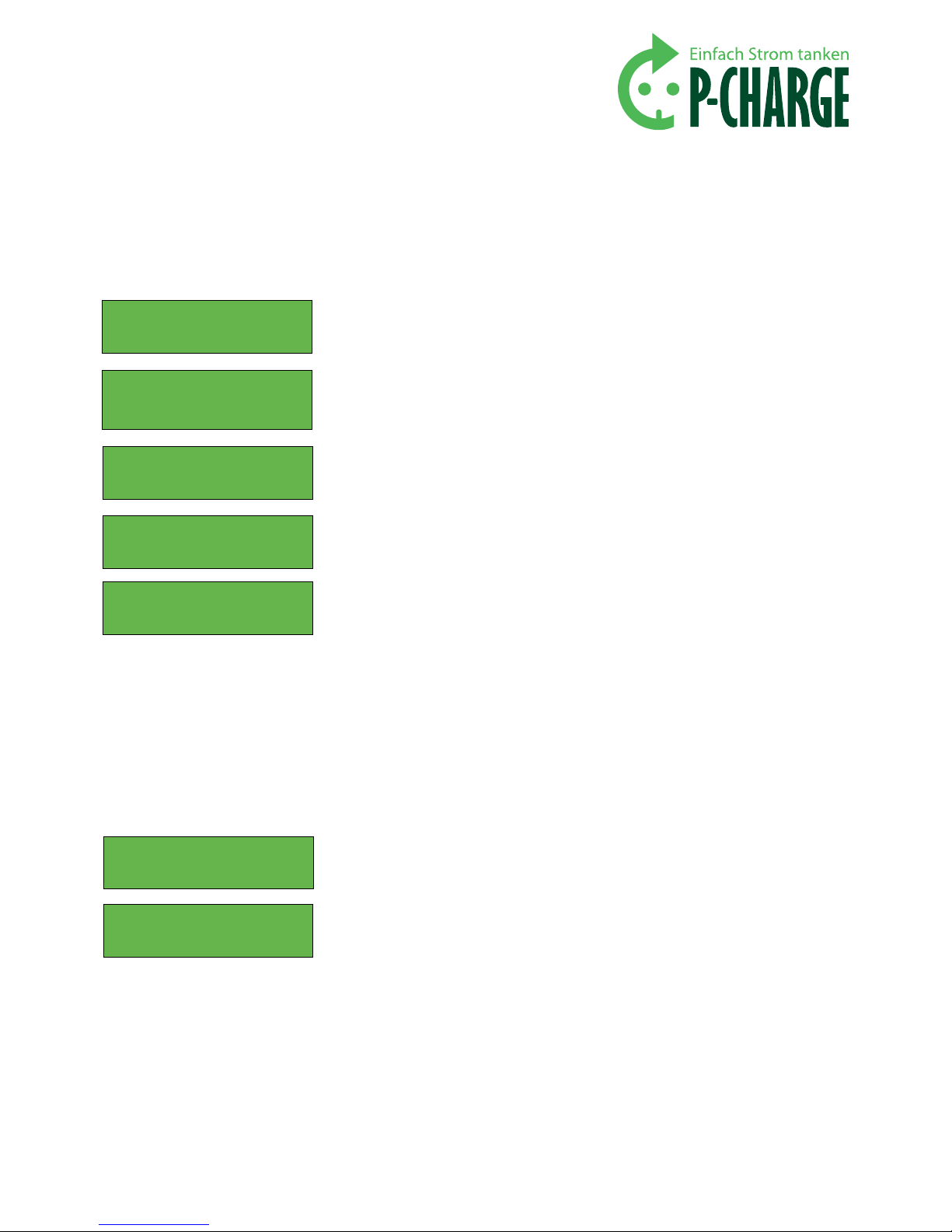
7 | 16
Operating Instructions Status as of 07/2013
4.2. COIN VALIDATOR
This variant of the system has an integrated coin validator. The following coins
can be used to activate a charging session: 10, 20, 50 cents,1 and 2 Euros.
PLEASE NOTE: The correct amount must be inserted as the machine has
no change-return function.
If the charging session is not initiated within 5 mins of payment, the coin
value is lost.
If the charging cable is removed before all pre-paid electricity has been
used, the surplus energy is saved and is available to the next customer
free of charge!
START CHARGING PROCESS:
1. Coins must be inserted into the designated slot to
initiate a charging session.
2. Add more coins to increase the volume of energy to
be released for charging. Select a socket outlet.
3. Having made your selection, insert your charging cable
into the respective socket (in this case socket 1).
4. The charging session is activated and the battery of
your vehicle is charged.
5. The battery of the electric vehicle is charged. The status
of socket outlet 1 displays the released volume of avail-
able energy (in this case 0.10 kWh)
TERMINATE CHARGING PROCESS
1. Once the released volume of energy has been used for
charging, the machine automatically deactivates power
to the socket outlet and the cable can be removed.
2. All socket outlets are now displayed as being "Free" and
a new session can be activated.
10
4.2. Münzprüfer
Bei dieser Ausstattungsvariante ist ein Münzprüfer in die Ladesäule integriert. Eine Ladung kann mit
Münzen der Wertigkeit 10, 20, 50 Cent und 1,2 Euro freigeschalten werden.
Achtung:
Der Betrag muss passend eingeworfen werden, da eine Münzrückgabefunktion nicht unterstützt wird!
Der Münzbetrag ist verloren, wenn die Wartezeit von 5 Minuten für den Start des Ladevorgangs
überschritten wurde bzw. die Ladung des Elektrofahrzeugs nicht gestartet wurde!
Wird der Ladestecker gezogen, bevor die freigeschaltete Restenergiemenge verbraucht ist, so bleibt
diese Energiemenge gespeichert und ist für den nächsten Nutzer frei zugänglich!
Ladung starten:
Um einen Ladevorgang zu initialisieren ist es nun
notwendig, Geldmünzen in den dafür vorgesehen
Münzschlitz einzuwerfen.
Um die freizuschaltende Energiemenge für die
Ladung zu erhöhen sind weitere Geldmünzen
einzuwerfen.
Andernfalls ist eine Steckdose auszuwählen,
welche für den Ladevorgang in Frage kommt.
Nach Auswahl der Steckdose erscheint die
Aufforderung, den Ladestecker in die Steckdose
zu stecken (in diesem Fall Steckdose 1).
Die Ladung wird gestartet und die Batterie des
Elektrofahrzeugs wird geladen.
Die Batterie des Elektrofahrzeugs wird geladen.
Im Status der Steckdose 1 wird nun die
freigeschaltete Energiemenge angezeigt (in
diesem Fall 0,10 kWh)
Please insert coin
Remeining energy in kWh
Plug 1: free Plug 2: free
Plug 3: free Plug 4: free
Insert more coins or choose
power socket
Credit: 0,100 kWh
Please connect plug
with power socket 1
Starting charging…
Please insert coin
Remaining energy in kWh
Plug 1: 0,10 Plug 2: free
Plug 3: free Plug 4: free
10
4.2. Münzprüfer
Bei dieser Ausstattungsvariante ist ein Münzprüfer in die Ladesäule integriert. Eine Ladung kann mit
Münzen der Wertigkeit 10, 20, 50 Cent und 1,2 Euro freigeschalten werden.
Achtung:
Der Betrag muss passend eingeworfen werden, da eine Münzrückgabefunktion nicht unterstützt wird!
Der Münzbetrag ist verloren, wenn die Wartezeit von 5 Minuten für den Start des Ladevorgangs
überschritten wurde bzw. die Ladung des Elektrofahrzeugs nicht gestartet wurde!
Wird der Ladestecker gezogen, bevor die freigeschaltete Restenergiemenge verbraucht ist, so bleibt
diese Energiemenge gespeichert und ist für den nächsten Nutzer frei zugänglich!
Ladung starten:
Um einen Ladevorgang zu initialisieren ist es nun
notwendig, Geldmünzen in den dafür vorgesehen
Münzschlitz einzuwerfen.
Um die freizuschaltende Energiemenge für die
Ladung zu erhöhen sind weitere Geldmünzen
einzuwerfen.
Andernfalls ist eine Steckdose auszuwählen,
welche für den Ladevorgang in Frage kommt.
Nach Auswahl der Steckdose erscheint die
Aufforderung, den Ladestecker in die Steckdose
zu stecken (in diesem Fall Steckdose 1).
Die Ladung wird gestartet und die Batterie des
Elektrofahrzeugs wird geladen.
Die Batterie des Elektrofahrzeugs wird geladen.
Im Status der Steckdose 1 wird nun die
freigeschaltete Energiemenge angezeigt (in
diesem Fall 0,10 kWh)
Please insert coin
Remeining energy in kWh
Plug 1: free Plug 2: free
Plug 3: free Plug 4: free
Insert more coins or choose
power socket
Credit: 0,100 kWh
Please connect plug
with power socket 1
Starting charging…
Please insert coin
Remaining energy in kWh
Plug 1: 0,10 Plug 2: free
Plug 3: free Plug 4: free
10
4.2. Münzprüfer
Bei dieser Ausstattungsvariante ist ein Münzprüfer in die Ladesäule integriert. Eine Ladung kann mit
Münzen der Wertigkeit 10, 20, 50 Cent und 1,2 Euro freigeschalten werden.
Achtung:
Der Betrag muss passend eingeworfen werden, da eine Münzrückgabefunktion nicht unterstützt wird!
Der Münzbetrag ist verloren, wenn die Wartezeit von 5 Minuten für den Start des Ladevorgangs
überschritten wurde bzw. die Ladung des Elektrofahrzeugs nicht gestartet wurde!
Wird der Ladestecker gezogen, bevor die freigeschaltete Restenergiemenge verbraucht ist, so bleibt
diese Energiemenge gespeichert und ist für den nächsten Nutzer frei zugänglich!
Ladung starten:
Um einen Ladevorgang zu initialisieren ist es nun
notwendig, Geldmünzen in den dafür vorgesehen
Münzschlitz einzuwerfen.
Um die freizuschaltende Energiemenge für die
Ladung zu erhöhen sind weitere Geldmünzen
einzuwerfen.
Andernfalls ist eine Steckdose auszuwählen,
welche für den Ladevorgang in Frage kommt.
Nach Auswahl der Steckdose erscheint die
Aufforderung, den Ladestecker in die Steckdose
zu stecken (in diesem Fall Steckdose 1).
Die Ladung wird gestartet und die Batterie des
Elektrofahrzeugs wird geladen.
Die Batterie des Elektrofahrzeugs wird geladen.
Im Status der Steckdose 1 wird nun die
freigeschaltete Energiemenge angezeigt (in
diesem Fall 0,10 kWh)
Please insert coin
Remeining energy in kWh
Plug 1: free Plug 2: free
Plug 3: free Plug 4: free
Insert more coins or choose
power socket
Credit: 0,100 kWh
Please connect plug
with power socket 1
Starting charging…
Please insert coin
Remaining energy in kWh
Plug 1: 0,10 Plug 2: free
Plug 3: free Plug 4: free
10
4.2. Münzprüfer
Bei dieser Ausstattungsvariante ist ein Münzprüfer in die Ladesäule integriert. Eine Ladung kann mit
Münzen der Wertigkeit 10, 20, 50 Cent und 1,2 Euro freigeschalten werden.
Achtung:
Der Betrag muss passend eingeworfen werden, da eine Münzrückgabefunktion nicht unterstützt wird!
Der Münzbetrag ist verloren, wenn die Wartezeit von 5 Minuten für den Start des Ladevorgangs
überschritten wurde bzw. die Ladung des Elektrofahrzeugs nicht gestartet wurde!
Wird der Ladestecker gezogen, bevor die freigeschaltete Restenergiemenge verbraucht ist, so bleibt
diese Energiemenge gespeichert und ist für den nächsten Nutzer frei zugänglich!
Ladung starten:
Um einen Ladevorgang zu initialisieren ist es nun
notwendig, Geldmünzen in den dafür vorgesehen
Münzschlitz einzuwerfen.
Um die freizuschaltende Energiemenge für die
Ladung zu erhöhen sind weitere Geldmünzen
einzuwerfen.
Andernfalls ist eine Steckdose auszuwählen,
welche für den Ladevorgang in Frage kommt.
Nach Auswahl der Steckdose erscheint die
Aufforderung, den Ladestecker in die Steckdose
zu stecken (in diesem Fall Steckdose 1).
Die Ladung wird gestartet und die Batterie des
Elektrofahrzeugs wird geladen.
Die Batterie des Elektrofahrzeugs wird geladen.
Im Status der Steckdose 1 wird nun die
freigeschaltete Energiemenge angezeigt (in
diesem Fall 0,10 kWh)
Please insert coin
Remeining energy in kWh
Plug 1: free Plug 2: free
Plug 3: free Plug 4: free
Insert more coins or choose
power socket
Credit: 0,100 kWh
Please connect plug
with power socket 1
Starting charging…
Please insert coin
Remaining energy in kWh
Plug 1: 0,10 Plug 2: free
Plug 3: free Plug 4: free
10
4.2. Münzprüfer
Bei dieser Ausstattungsvariante ist ein Münzprüfer in die Ladesäule integriert. Eine Ladung kann mit
Münzen der Wertigkeit 10, 20, 50 Cent und 1,2 Euro freigeschalten werden.
Achtung:
Der Betrag muss passend eingeworfen werden, da eine Münzrückgabefunktion nicht unterstützt wird!
Der Münzbetrag ist verloren, wenn die Wartezeit von 5 Minuten für den Start des Ladevorgangs
überschritten wurde bzw. die Ladung des Elektrofahrzeugs nicht gestartet wurde!
Wird der Ladestecker gezogen, bevor die freigeschaltete Restenergiemenge verbraucht ist, so bleibt
diese Energiemenge gespeichert und ist für den nächsten Nutzer frei zugänglich!
Ladung starten:
Um einen Ladevorgang zu initialisieren ist es nun
notwendig, Geldmünzen in den dafür vorgesehen
Münzschlitz einzuwerfen.
Um die freizuschaltende Energiemenge für die
Ladung zu erhöhen sind weitere Geldmünzen
einzuwerfen.
Andernfalls ist eine Steckdose auszuwählen,
welche für den Ladevorgang in Frage kommt.
Nach Auswahl der Steckdose erscheint die
Aufforderung, den Ladestecker in die Steckdose
zu stecken (in diesem Fall Steckdose 1).
Die Ladung wird gestartet und die Batterie des
Elektrofahrzeugs wird geladen.
Die Batterie des Elektrofahrzeugs wird geladen.
Im Status der Steckdose 1 wird nun die
freigeschaltete Energiemenge angezeigt (in
diesem Fall 0,10 kWh)
Please insert coin
Remeining energy in kWh
Plug 1: free Plug 2: free
Plug 3: free Plug 4: free
Insert more coins or choose
power socket
Credit: 0,100 kWh
Please connect plug
with power socket 1
Starting charging…
Please insert coin
Remaining energy in kWh
Plug 1: 0,10 Plug 2: free
Plug 3: free Plug 4: free
11
Ladung beenden:
Sobald die freigeschaltete Energiemenge (in
diesem Fall 0,10 kWh) verbraucht wurde, schaltet
die Ladesäule die Steckdose automatisch
stromlos und der Stecker kann aus der
Ladesteckdose entfernt werden.
Anschließend werden wieder alle Ladepunkte mit
„frei“ angezeigt und es können neue Ladungen
freigeschaltet werden.
4.3. Taster
Achtung:
Die Taster-Variante der P-CHARGE Stand-Alone ist eine authorisierungsfreie Version der Ladesäule.
Das bedeutet, dass keine Identifikation bzw. kein Bezahlvorgang nötig ist, um eine Ladung zu Starten/
zu Beenden.!
Jeder Nutzer hat freien Zugang zu allen Ladepunkten! Die Aufstellung im öffentlichen Raum wird nicht
empfohlen!
Ladung starten:
Es ist über die Taster 1-4 die Steckdose zu
wählen, welche für den Ladevorgang in Frage
kommt.
Der Ladestecker ist in die ausgewählte
Ladesteckdose zu stecken (in diesem Fall
Steckdose 1).
Die Ladung wird gestartet und die Batterie des
Elektrofahrzeugs wird geladen.
Die Batterie Ihres Elektrofahrzeugs wird geladen.
Der Status der Steckdose 1 wird dabei mit
„belegt“ angezeigt.
Please insert coin
Remaining energy in kWh
Plug 1: 0,10 Plug 2: free
Plug 3: free Plug 4: free
Please insert coin
Remaining energy in kWh
Plug 1: free Plug 2: free
Plug 3: free Plug 4: free
Please choose
power socket
Plug 1: free Plug 2: free
Plug 3: free Plug 4: free
Please put plug
in power socket 1
Starting charging…
Please choose
power socket
Plug 1: busy Plug 2: free
Plug3: free Plug 4: free
11
Ladung beenden:
Sobald die freigeschaltete Energiemenge (in
diesem Fall 0,10 kWh) verbraucht wurde, schaltet
die Ladesäule die Steckdose automatisch
stromlos und der Stecker kann aus der
Ladesteckdose entfernt werden.
Anschließend werden wieder alle Ladepunkte mit
„frei“ angezeigt und es können neue Ladungen
freigeschaltet werden.
4.3. Taster
Achtung:
Die Taster-Variante der P-CHARGE Stand-Alone ist eine authorisierungsfreie Version der Ladesäule.
Das bedeutet, dass keine Identifikation bzw. kein Bezahlvorgang nötig ist, um eine Ladung zu Starten/
zu Beenden.!
Jeder Nutzer hat freien Zugang zu allen Ladepunkten! Die Aufstellung im öffentlichen Raum wird nicht
empfohlen!
Ladung starten:
Es ist über die Taster 1-4 die Steckdose zu
wählen, welche für den Ladevorgang in Frage
kommt.
Der Ladestecker ist in die ausgewählte
Ladesteckdose zu stecken (in diesem Fall
Steckdose 1).
Die Ladung wird gestartet und die Batterie des
Elektrofahrzeugs wird geladen.
Die Batterie Ihres Elektrofahrzeugs wird geladen.
Der Status der Steckdose 1 wird dabei mit
„belegt“ angezeigt.
Please insert coin
Remaining energy in kWh
Plug 1: 0,10 Plug 2: free
Plug 3: free Plug 4: free
Please insert coin
Remaining energy in kWh
Plug 1: free Plug 2: free
Plug 3: free Plug 4: free
Please choose
power socket
Plug 1: free Plug 2: free
Plug 3: free Plug 4: free
Please put plug
in power socket 1
Starting charging…
Please choose
power socket
Plug 1: busy Plug 2: free
Plug3: free Plug 4: free
Coin validator
Step 1-5: Start charging process:
Coin validator
Step 1-2: Terminate charging process

8 | 16
Operating Instructions Status as of 07/2013
4.3. BUTTONS
IMPORTANT: The button variant of the P-CHARGE Stand-Alone requires no
authorization to initiate charging. This means neither identication nor
payment is required to start or stop a charging session. Each user has free
access to all charging sockets! Installation of this charging station in public
areas is not recommended!
START CHARGING PROCESS:
1. Select the appropriate socket outlet via buttons 1-4.
2. Plug your charging cable into the selected charging out-
let (in this case charging socket 1).
3. The charging session is activated and the battery of
your vehicle is charged.
4. The battery of the electric vehicle is charged. The status
of Socket outlet 1 is then displayed as "In use".
TERMINATE CHARGING PROCESS
1. To end a charging session, press the corresponding but-
ton 1-4 (in this case button 1).
2. The charging session is terminated and the cable can be
removed from the socket outlet. The status of the socket
outlet is displayed as "Free".
4.4. WEBSITE EWS BOX
By integrating the EWS Box into the P-CHARGE Stand-Alone, charging ses-
sions must no longer be initiated directly at the charging station but can be
started via the EWS Box HTML page. An appendix is included in Chapter 7 with
guidelines as to the conguration and administration of the HTML page. This
function is only available if the EWS-Box is connected to a server via LAN cable.
START CHARGING PROCESS:
Two options are available for initiating the charging of a
connected electric vehicle:
• Start (Charge): Pressing this button starts the charging
session.
• Start (Optimized charging): Pressing this button initiates
an optimized charging session. This functionality is only
available if the EWS-Box is connected to a server.
TERMINATE CHARGING PROCESS
To terminate a charging session, press the "Stop" button. The
vehicle can then be disconnected from the charging station.
11
Ladung beenden:
Sobald die freigeschaltete Energiemenge (in
diesem Fall 0,10 kWh) verbraucht wurde, schaltet
die Ladesäule die Steckdose automatisch
stromlos und der Stecker kann aus der
Ladesteckdose entfernt werden.
Anschließend werden wieder alle Ladepunkte mit
„frei“ angezeigt und es können neue Ladungen
freigeschaltet werden.
4.3. Taster
Achtung:
Die Taster-Variante der P-CHARGE Stand-Alone ist eine authorisierungsfreie Version der Ladesäule.
Das bedeutet, dass keine Identifikation bzw. kein Bezahlvorgang nötig ist, um eine Ladung zu Starten/
zu Beenden.!
Jeder Nutzer hat freien Zugang zu allen Ladepunkten! Die Aufstellung im öffentlichen Raum wird nicht
empfohlen!
Ladung starten:
Es ist über die Taster 1-4 die Steckdose zu
wählen, welche für den Ladevorgang in Frage
kommt.
Der Ladestecker ist in die ausgewählte
Ladesteckdose zu stecken (in diesem Fall
Steckdose 1).
Die Ladung wird gestartet und die Batterie des
Elektrofahrzeugs wird geladen.
Die Batterie Ihres Elektrofahrzeugs wird geladen.
Der Status der Steckdose 1 wird dabei mit
„belegt“ angezeigt.
Please insert coin
Remaining energy in kWh
Plug 1: 0,10 Plug 2: free
Plug 3: free Plug 4: free
Please insert coin
Remaining energy in kWh
Plug 1: free Plug 2: free
Plug 3: free Plug 4: free
Please choose
power socket
Plug 1: free Plug 2: free
Plug 3: free Plug 4: free
Please put plug
in power socket 1
Starting charging…
Please choose
power socket
Plug 1: busy Plug 2: free
Plug3: free Plug 4: free
11
Ladung beenden:
Sobald die freigeschaltete Energiemenge (in
diesem Fall 0,10 kWh) verbraucht wurde, schaltet
die Ladesäule die Steckdose automatisch
stromlos und der Stecker kann aus der
Ladesteckdose entfernt werden.
Anschließend werden wieder alle Ladepunkte mit
„frei“ angezeigt und es können neue Ladungen
freigeschaltet werden.
4.3. Taster
Achtung:
Die Taster-Variante der P-CHARGE Stand-Alone ist eine authorisierungsfreie Version der Ladesäule.
Das bedeutet, dass keine Identifikation bzw. kein Bezahlvorgang nötig ist, um eine Ladung zu Starten/
zu Beenden.!
Jeder Nutzer hat freien Zugang zu allen Ladepunkten! Die Aufstellung im öffentlichen Raum wird nicht
empfohlen!
Ladung starten:
Es ist über die Taster 1-4 die Steckdose zu
wählen, welche für den Ladevorgang in Frage
kommt.
Der Ladestecker ist in die ausgewählte
Ladesteckdose zu stecken (in diesem Fall
Steckdose 1).
Die Ladung wird gestartet und die Batterie des
Elektrofahrzeugs wird geladen.
Die Batterie Ihres Elektrofahrzeugs wird geladen.
Der Status der Steckdose 1 wird dabei mit
„belegt“ angezeigt.
Please insert coin
Remaining energy in kWh
Plug 1: 0,10 Plug 2: free
Plug 3: free Plug 4: free
Please insert coin
Remaining energy in kWh
Plug 1: free Plug 2: free
Plug 3: free Plug 4: free
Please choose
power socket
Plug 1: free Plug 2: free
Plug 3: free Plug 4: free
Please put plug
in power socket 1
Starting charging…
Please choose
power socket
Plug 1: busy Plug 2: free
Plug3: free Plug 4: free
11
Ladung beenden:
Sobald die freigeschaltete Energiemenge (in
diesem Fall 0,10 kWh) verbraucht wurde, schaltet
die Ladesäule die Steckdose automatisch
stromlos und der Stecker kann aus der
Ladesteckdose entfernt werden.
Anschließend werden wieder alle Ladepunkte mit
„frei“ angezeigt und es können neue Ladungen
freigeschaltet werden.
4.3. Taster
Achtung:
Die Taster-Variante der P-CHARGE Stand-Alone ist eine authorisierungsfreie Version der Ladesäule.
Das bedeutet, dass keine Identifikation bzw. kein Bezahlvorgang nötig ist, um eine Ladung zu Starten/
zu Beenden.!
Jeder Nutzer hat freien Zugang zu allen Ladepunkten! Die Aufstellung im öffentlichen Raum wird nicht
empfohlen!
Ladung starten:
Es ist über die Taster 1-4 die Steckdose zu
wählen, welche für den Ladevorgang in Frage
kommt.
Der Ladestecker ist in die ausgewählte
Ladesteckdose zu stecken (in diesem Fall
Steckdose 1).
Die Ladung wird gestartet und die Batterie des
Elektrofahrzeugs wird geladen.
Die Batterie Ihres Elektrofahrzeugs wird geladen.
Der Status der Steckdose 1 wird dabei mit
„belegt“ angezeigt.
Please insert coin
Remaining energy in kWh
Plug 1: 0,10 Plug 2: free
Plug 3: free Plug 4: free
Please insert coin
Remaining energy in kWh
Plug 1: free Plug 2: free
Plug 3: free Plug 4: free
Please choose
power socket
Plug 1: free Plug 2: free
Plug 3: free Plug 4: free
Please put plug
in power socket 1
Starting charging…
Please choose
power socket
Plug 1: busy Plug 2: free
Plug3: free Plug 4: free
11
Ladung beenden:
Sobald die freigeschaltete Energiemenge (in
diesem Fall 0,10 kWh) verbraucht wurde, schaltet
die Ladesäule die Steckdose automatisch
stromlos und der Stecker kann aus der
Ladesteckdose entfernt werden.
Anschließend werden wieder alle Ladepunkte mit
„frei“ angezeigt und es können neue Ladungen
freigeschaltet werden.
4.3. Taster
Achtung:
Die Taster-Variante der P-CHARGE Stand-Alone ist eine authorisierungsfreie Version der Ladesäule.
Das bedeutet, dass keine Identifikation bzw. kein Bezahlvorgang nötig ist, um eine Ladung zu Starten/
zu Beenden.!
Jeder Nutzer hat freien Zugang zu allen Ladepunkten! Die Aufstellung im öffentlichen Raum wird nicht
empfohlen!
Ladung starten:
Es ist über die Taster 1-4 die Steckdose zu
wählen, welche für den Ladevorgang in Frage
kommt.
Der Ladestecker ist in die ausgewählte
Ladesteckdose zu stecken (in diesem Fall
Steckdose 1).
Die Ladung wird gestartet und die Batterie des
Elektrofahrzeugs wird geladen.
Die Batterie Ihres Elektrofahrzeugs wird geladen.
Der Status der Steckdose 1 wird dabei mit
„belegt“ angezeigt.
Please insert coin
Remaining energy in kWh
Plug 1: 0,10 Plug 2: free
Plug 3: free Plug 4: free
Please insert coin
Remaining energy in kWh
Plug 1: free Plug 2: free
Plug 3: free Plug 4: free
Please choose
power socket
Plug 1: free Plug 2: free
Plug 3: free Plug 4: free
Please put plug
in power socket 1
Starting charging…
Please choose
power socket
Plug 1: busy Plug 2: free
Plug3: free Plug 4: free
12
Ladung beenden:
Um eine Ladung zu beenden ist per Tasterdruck
die verwendete Ladesteckdose zu wählen (in
diesem Fall Taste 1).
Die Ladung wird von der Ladesäule beendet und
der Stecker kann aus der Ladesteckdose entfernt
werden. Der Ladepunkt wird anschließend wieder
als „frei“ angezeigt.
4.4. Webseite EWS-Box
Durch die Integration der EWS-Box in die P-CHARGE Stand-Alone ist es möglich, Ladevorgänge nicht
mehr direkt an der Ladesäule starten zu müssen. Die Freischaltung der Ladevorgänge kann über die in
der EWS-Box implementierte HTML-Seite erfolgen. Zur Administration der HTML-Seite wird auf die in
Kapitel 7/ Anhang verzeichnete Anleitung zur Konfiguration der HTML-Seite verwiesen. Zur Nutzung
dieser Funktion muss die EWS-Bos über ein LAN-Kabel mit einem Server verbunden werden.
Ladung starten:
Ist ein Fahrzeug an einem
Ladepunkt angesteckt, so
erscheinen zwei Möglichkeiten
die Ladung zu starten:
Start (Laden): Durch
betätigen dieses Buttons
wird die Ladung
gestartet.
Start (optimiertes Laden):
Durch betätigen dieses
Buttons wird eine
optimierte Ladung
gestartet. Diese Variante
ist allerdings nur möglich,
wenn die EWS-Box an
einen Server
angeschlossen wurde.
Please choose
power socket
Plug 1:busy Plug 2: free
Plug3: free Plug 4: free
Please choose
power socket
Plug 1: free Plug 2: free
Plug 3: free Plug 4: free
12
Ladung beenden:
Um eine Ladung zu beenden ist per Tasterdruck
die verwendete Ladesteckdose zu wählen (in
diesem Fall Taste 1).
Die Ladung wird von der Ladesäule beendet und
der Stecker kann aus der Ladesteckdose entfernt
werden. Der Ladepunkt wird anschließend wieder
als „frei“ angezeigt.
4.4. Webseite EWS-Box
Durch die Integration der EWS-Box in die P-CHARGE Stand-Alone ist es möglich, Ladevorgänge nicht
mehr direkt an der Ladesäule starten zu müssen. Die Freischaltung der Ladevorgänge kann über die in
der EWS-Box implementierte HTML-Seite erfolgen. Zur Administration der HTML-Seite wird auf die in
Kapitel 7/ Anhang verzeichnete Anleitung zur Konfiguration der HTML-Seite verwiesen. Zur Nutzung
dieser Funktion muss die EWS-Bos über ein LAN-Kabel mit einem Server verbunden werden.
Ladung starten:
Ist ein Fahrzeug an einem
Ladepunkt angesteckt, so
erscheinen zwei Möglichkeiten
die Ladung zu starten:
Start (Laden): Durch
betätigen dieses Buttons
wird die Ladung
gestartet.
Start (optimiertes Laden):
Durch betätigen dieses
Buttons wird eine
optimierte Ladung
gestartet. Diese Variante
ist allerdings nur möglich,
wenn die EWS-Box an
einen Server
angeschlossen wurde.
Please choose
power socket
Plug 1:busy Plug 2: free
Plug3: free Plug 4: free
Please choose
power socket
Plug 1: free Plug 2: free
Plug 3: free Plug 4: free
12
Ladung beenden:
Um eine Ladung zu beenden ist per Tasterdruck
die verwendete Ladesteckdose zu wählen (in
diesem Fall Taste 1).
Die Ladung wird von der Ladesäule beendet und
der Stecker kann aus der Ladesteckdose entfernt
werden. Der Ladepunkt wird anschließend wieder
als „frei“ angezeigt.
4.4. Webseite EWS-Box
Durch die Integration der EWS-Box in die P-CHARGE Stand-Alone ist es möglich, Ladevorgänge nicht
mehr direkt an der Ladesäule starten zu müssen. Die Freischaltung der Ladevorgänge kann über die in
der EWS-Box implementierte HTML-Seite erfolgen. Zur Administration der HTML-Seite wird auf die in
Kapitel 7/ Anhang verzeichnete Anleitung zur Konfiguration der HTML-Seite verwiesen. Zur Nutzung
dieser Funktion muss die EWS-Bos über ein LAN-Kabel mit einem Server verbunden werden.
Ladung starten:
Ist ein Fahrzeug an einem
Ladepunkt angesteckt, so
erscheinen zwei Möglichkeiten
die Ladung zu starten:
Start (Laden): Durch
betätigen dieses Buttons
wird die Ladung
gestartet.
Start (optimiertes Laden):
Durch betätigen dieses
Buttons wird eine
optimierte Ladung
gestartet. Diese Variante
ist allerdings nur möglich,
wenn die EWS-Box an
einen Server
angeschlossen wurde.
Please choose
power socket
Plug 1:busy Plug 2: free
Plug3: free Plug 4: free
Please choose
power socket
Plug 1: free Plug 2: free
Plug 3: free Plug 4: free
13
Ladung beenden:
Um eine Ladung zu beenden,
muss lediglich der „Stop“-Button
betätigt werden. Anschließend
kann das Fahrzeug vom
Ladepunkt abgesteckt werden.
5. Kundenmenü
Das Kundenmenü bietet die Möglichkeit, diverse Einstellungen der P-CHARGE zu ändern und
anzupassen. Des Weiteren könne im Menü die verschiedenen Funktionen der Ladesäule getestet
werden.
Um in das Kundenmenü zu gelangen, öffnen Sie
die Ladesäule und drücken Sie die Taste ‚E‘ auf
der Rückseite der am Display montierten Platine
so lange, bis der Signalton erklingt. Anschließend
werden Sie über das Display aufgefordert, Ihre
PIN einzugeben. Standardmäßig wird bei der
Auslieferung hierfür die ‚1111‘ vergeben. Wenn
Sie zum ersten Mal das Kundenmenü öffnen,
geben Sie mit den Tasten 1 bis 4 die
vorgegebene PIN ein und drücken erneut die ‚E‘-
Taste. Haben Sie bereits Ihre eigene PIN
vergeben, so geben Sie diese über die Tasten 1
bis 4 ein (siehe Kapitel 3.2.).
Abbildung 3: Automatensteuerung
Buttons
Step 1-4: Start charging process:
Buttons
Step 1-2: Terminate charging process

9 | 16
Operating Instructions Status as of 07/2013
5. Customer menu
The user can change and align various parameters of the P-CHARGE via the
customer menu. Various functions within the charging station can also be
tested via the menu.
To enter the customer menu, open the charging station and press the "E"
button at the rear of the circuit board mounted to the display, until you hear a
beep. A message on the display will prompt you to enter your PIN. The default
PIN on delivery is "1111". When opening the customer menu for the rst time,
please enter the supplied PIN using buttons 1 to 4 and press the "E" button
again. If you have already been assigned a PIN, you can enter it now using the
keys 1 to 4 (c.f. Section 3.2.).
5.1. MENU OVERVIEW
Several individual menu views from the various pillar congurations are
displayed in the following section, as these can vary with the dierent designs.
Use buttons 1 to 4 to navigate around the Service menu, as described in
Chapter 3.2 / Table 1.2. In the following section the assumption is made that an
online terminal is available!
5.2. MENU VIEW RFID/ COINS / BUTTONS
The menu is congured as follows:
Price per kWh Firmware update
Cash box content** Info
Fill level warning** Language
Date & Time Service Pin
Contrast
Adv. Settings
Tests
Price per kWh* Here the current price per kWh of electrical energy is
determined and then congured on the coin variant of
the charging station.
Cash box content* The current content of the charging station cash box
can be called up via this menu item.
Reset the cash box memory by pressing Button 7 on
the coin collecting container (c.f. 5.3. Delete cash box
content)
Fill level warning* A ll level warning can be set here. The system then is-
sues a warning notication once the dened level has
been reached. The number of coins in the container is
counted, not the coin value.
The ll level warning is displayed with a star in the top
right corner.
Date & time The date and time can be congured here.
Please note: A charging station may be unusable if an
incorrect date is entered, particularly if an RFID card is
issued with a time limit.
Picture 3: Machine controller
14
5.1. Menü-Übersicht
Im nachfolgenden werden die diversen Menüansichten der unterschiedlichen Ladesäulenvarianten im
Einzelnen erläutert, da sich die Menüansichten der verschiedenen Varianten unterscheiden können.
Die Navigation im Servicemenü erfolgt über die Tasten 1-4 wie in Kapitel 3.2/ Tabelle 1 beschrieben.
Im nachfolgenden wird immer davon ausgegangen, dass ein Online-Terminal verbaut ist!
5.2. Menüansicht RFID/ Münze/ Taster
Das Menü ist wie folgt aufgebaut:
Price per kWh
Firmware update
Cash box content*
Info
Cash box warn level*
Language
Date & Time
Service-Pin
Contrast
Advanced settings
Tests
Zum besseren Verständnis eine kurze Erläuterung der einzelnen Positionen:
Preis pro kWh*
Hier wird der aktuelle Preis pro kWh elektrischer
Energie festgelegt, nachdem bei der
Münzvariante abgerechnet wird!
Kasseninhalt*
In diesem Menüpunkt kann der aktuelle
Kasseninhalt der Ladesäule abgerufen werden.
Durch Betätigen der Taste 7 am
Münzauffangbehälter kann der
Kasseninhaltspeicher zurückgesetzt werden
(siehe Kapitel 5.3. Löschen des Kasseninhalt)
Cash box removed
Please attach empty cash
box
Cash box content
0,00
4=OK
Price per kWh
0000,50
1=+ / 2=- / 3=→ / 4=OK / E=Abort.
14
5.1. Menü-Übersicht
Im nachfolgenden werden die diversen Menüansichten der unterschiedlichen Ladesäulenvarianten im
Einzelnen erläutert, da sich die Menüansichten der verschiedenen Varianten unterscheiden können.
Die Navigation im Servicemenü erfolgt über die Tasten 1-4 wie in Kapitel 3.2/ Tabelle 1 beschrieben.
Im nachfolgenden wird immer davon ausgegangen, dass ein Online-Terminal verbaut ist!
5.2. Menüansicht RFID/ Münze/ Taster
Das Menü ist wie folgt aufgebaut:
Price per kWh
Firmware update
Cash box content*
Info
Cash box warn level*
Language
Date & Time
Service-Pin
Contrast
Advanced settings
Tests
Zum besseren Verständnis eine kurze Erläuterung der einzelnen Positionen:
Preis pro kWh*
Hier wird der aktuelle Preis pro kWh elektrischer
Energie festgelegt, nachdem bei der
Münzvariante abgerechnet wird!
Kasseninhalt*
In diesem Menüpunkt kann der aktuelle
Kasseninhalt der Ladesäule abgerufen werden.
Durch Betätigen der Taste 7 am
Münzauffangbehälter kann der
Kasseninhaltspeicher zurückgesetzt werden
(siehe Kapitel 5.3. Löschen des Kasseninhalt)
Cash box removed
Please attach empty cash
box
Cash box content
0,00
4=OK
Price per kWh
0000,50
1=+ / 2=- / 3=→ / 4=OK / E=Abort.
14
5.1. Menü-Übersicht
Im nachfolgenden werden die diversen Menüansichten der unterschiedlichen Ladesäulenvarianten im
Einzelnen erläutert, da sich die Menüansichten der verschiedenen Varianten unterscheiden können.
Die Navigation im Servicemenü erfolgt über die Tasten 1-4 wie in Kapitel 3.2/ Tabelle 1 beschrieben.
Im nachfolgenden wird immer davon ausgegangen, dass ein Online-Terminal verbaut ist!
5.2. Menüansicht RFID/ Münze/ Taster
Das Menü ist wie folgt aufgebaut:
Price per kWh
Firmware update
Cash box content*
Info
Cash box warn level*
Language
Date & Time
Service-Pin
Contrast
Advanced settings
Tests
Zum besseren Verständnis eine kurze Erläuterung der einzelnen Positionen:
Preis pro kWh*
Hier wird der aktuelle Preis pro kWh elektrischer
Energie festgelegt, nachdem bei der
Münzvariante abgerechnet wird!
Kasseninhalt*
In diesem Menüpunkt kann der aktuelle
Kasseninhalt der Ladesäule abgerufen werden.
Durch Betätigen der Taste 7 am
Münzauffangbehälter kann der
Kasseninhaltspeicher zurückgesetzt werden
(siehe Kapitel 5.3. Löschen des Kasseninhalt)
Cash box removed
Please attach empty cash
box
Cash box content
0,00
4=OK
Price per kWh
0000,50
1=+ / 2=- / 3=→ / 4=OK / E=Abort.
15
Füllstandwarnung*
Hier kann eine Füllstandwarnung eingestellt
werden, bei deren erreichen das System einen
Warnhinweis gibt. Dabei wird die Anzahl der
eingeworfenen Münzen gezählt, nicht jedoch
deren Wertigkeit.
Die Füllstandwarnung wird im Display mit einem
Sternchen im oberen rechten Eck dargestellt.
Datum & Uhrzeit
Hier kann das Datum und die Uhrzeit eingestellt
werden.
Achtung: Bei falschem Datum kann es sein,
dass die Benutzung der Ladesäule nicht mehr
möglich ist, insbesondere bei RFID-Karten mit
zeitlicher Begrenzung!
Kontrast
Hier kann der Display-Kontrast geändert werden,
falls z.B. durch direkte Sonneneinstrahlung kein
Ablesen von Angaben vom Display mehr
möglich ist.
Erw. Einstellungen
MF-Kartenpin***: Änderung der RFID-PIN
Zugangsdaten**: Hier wird der PIN der SIM-
Karte, Endpunkt, APN-Adresse, der
Benutzername und das Passwort für den
Internetzugang eingegeben, um der Ladesäule
den Versand der Statusberichte zu ermöglichen.
Statusbericht**:
Tests
Hier können diverse Einstellungen der
Ladesäule auf ihre Funktion getestet werden.
Tasten: Überprüfung und Identifizierung der
Tasten. Die Tasten werden in den Tests
allerdings wie folgt geführt:
Taste 1= Taste 0
Taste 2= Taste 1
Taste 3= Taste 2
Taste 4= Taste 3
Taster LEDs: Überprüfung der LED-Beleuchtung
der Tasten. Die Taster LEDs werden in den
Tests wie folgt aufgeführt:
Taste 1= LED 0
Taste 2= LED 1
Taste 3= LED 2
Taste 4= LED 3
230V Tests: Testen Sie hier die für Sie
verfügbaren Dosen auf ihre Funktion. Nach
Auswahl der Steckdose 1 erscheint
beispielsweise folgende Ansicht:
-Sicherungsschalter:
geschlossen= Fehlerstromschutzschalter aktiv
unterbrochen= Fehlerstromschutzschalter
deaktiviert
-Schütz:
geschlossen= Steuerspannungssignal an Schütz
Plug 1
Safety switch: closed
Contactor: closed
Contactor contact: disconnected
Used E [Wh]: 0000000000
Plug contact: 0x0000
Charging ready contact: na
1=on / 2=off / 4=OK
Cash box warn level
9999
1=+ / 2=- / 3=-> / 4=OK / E=Abort
Please insert coin *
Remaining energy in kWh
Plug 1: free Plug 2: free
Plug 3: free Plug 4: free
*
Advanced settings
>MF card Pin
Access data
Status report
Tests
>Keyboard
Button LEDs
230V Tests
Standard IOs
Shutter
OnlineTerminal
MultiCardReader
Contrast
48%
1=+ / 2=- / 4=OK
Date & Time
12.04.2013 11:25
1=+ / 2=- / 3=-> / 4=OK / E=Abort.
15
Füllstandwarnung*
Hier kann eine Füllstandwarnung eingestellt
werden, bei deren erreichen das System einen
Warnhinweis gibt. Dabei wird die Anzahl der
eingeworfenen Münzen gezählt, nicht jedoch
deren Wertigkeit.
Die Füllstandwarnung wird im Display mit einem
Sternchen im oberen rechten Eck dargestellt.
Datum & Uhrzeit
Hier kann das Datum und die Uhrzeit eingestellt
werden.
Achtung: Bei falschem Datum kann es sein,
dass die Benutzung der Ladesäule nicht mehr
möglich ist, insbesondere bei RFID-Karten mit
zeitlicher Begrenzung!
Kontrast
Hier kann der Display-Kontrast geändert werden,
falls z.B. durch direkte Sonneneinstrahlung kein
Ablesen von Angaben vom Display mehr
möglich ist.
Erw. Einstellungen
MF-Kartenpin***: Änderung der RFID-PIN
Zugangsdaten**: Hier wird der PIN der SIM-
Karte, Endpunkt, APN-Adresse, der
Benutzername und das Passwort für den
Internetzugang eingegeben, um der Ladesäule
den Versand der Statusberichte zu ermöglichen.
Statusbericht**:
Tests
Hier können diverse Einstellungen der
Ladesäule auf ihre Funktion getestet werden.
Tasten: Überprüfung und Identifizierung der
Tasten. Die Tasten werden in den Tests
allerdings wie folgt geführt:
Taste 1= Taste 0
Taste 2= Taste 1
Taste 3= Taste 2
Taste 4= Taste 3
Taster LEDs: Überprüfung der LED-Beleuchtung
der Tasten. Die Taster LEDs werden in den
Tests wie folgt aufgeführt:
Taste 1= LED 0
Taste 2= LED 1
Taste 3= LED 2
Taste 4= LED 3
230V Tests: Testen Sie hier die für Sie
verfügbaren Dosen auf ihre Funktion. Nach
Auswahl der Steckdose 1 erscheint
beispielsweise folgende Ansicht:
-Sicherungsschalter:
geschlossen= Fehlerstromschutzschalter aktiv
unterbrochen= Fehlerstromschutzschalter
deaktiviert
-Schütz:
geschlossen= Steuerspannungssignal an Schütz
Plug 1
Safety switch: closed
Contactor: closed
Contactor contact: disconnected
Used E [Wh]: 0000000000
Plug contact: 0x0000
Charging ready contact: na
1=on / 2=off / 4=OK
Cash box warn level
9999
1=+ / 2=- / 3=-> / 4=OK / E=Abort
Please insert coin *
Remaining energy in kWh
Plug 1: free Plug 2: free
Plug 3: free Plug 4: free
*
Advanced settings
>MF card Pin
Access data
Status report
Tests
>Keyboard
Button LEDs
230V Tests
Standard IOs
Shutter
OnlineTerminal
MultiCardReader
Contrast
48%
1=+ / 2=- / 4=OK
Date & Time
12.04.2013 11:25
1=+ / 2=- / 3=-> / 4=OK / E=Abort.
15
Füllstandwarnung*
Hier kann eine Füllstandwarnung eingestellt
werden, bei deren erreichen das System einen
Warnhinweis gibt. Dabei wird die Anzahl der
eingeworfenen Münzen gezählt, nicht jedoch
deren Wertigkeit.
Die Füllstandwarnung wird im Display mit einem
Sternchen im oberen rechten Eck dargestellt.
Datum & Uhrzeit
Hier kann das Datum und die Uhrzeit eingestellt
werden.
Achtung: Bei falschem Datum kann es sein,
dass die Benutzung der Ladesäule nicht mehr
möglich ist, insbesondere bei RFID-Karten mit
zeitlicher Begrenzung!
Kontrast
Hier kann der Display-Kontrast geändert werden,
falls z.B. durch direkte Sonneneinstrahlung kein
Ablesen von Angaben vom Display mehr
möglich ist.
Erw. Einstellungen
MF-Kartenpin***: Änderung der RFID-PIN
Zugangsdaten**: Hier wird der PIN der SIM-
Karte, Endpunkt, APN-Adresse, der
Benutzername und das Passwort für den
Internetzugang eingegeben, um der Ladesäule
den Versand der Statusberichte zu ermöglichen.
Statusbericht**:
Tests
Hier können diverse Einstellungen der
Ladesäule auf ihre Funktion getestet werden.
Tasten: Überprüfung und Identifizierung der
Tasten. Die Tasten werden in den Tests
allerdings wie folgt geführt:
Taste 1= Taste 0
Taste 2= Taste 1
Taste 3= Taste 2
Taste 4= Taste 3
Taster LEDs: Überprüfung der LED-Beleuchtung
der Tasten. Die Taster LEDs werden in den
Tests wie folgt aufgeführt:
Taste 1= LED 0
Taste 2= LED 1
Taste 3= LED 2
Taste 4= LED 3
230V Tests: Testen Sie hier die für Sie
verfügbaren Dosen auf ihre Funktion. Nach
Auswahl der Steckdose 1 erscheint
beispielsweise folgende Ansicht:
-Sicherungsschalter:
geschlossen= Fehlerstromschutzschalter aktiv
unterbrochen= Fehlerstromschutzschalter
deaktiviert
-Schütz:
geschlossen= Steuerspannungssignal an Schütz
Plug 1
Safety switch: closed
Contactor: closed
Contactor contact: disconnected
Used E [Wh]: 0000000000
Plug contact: 0x0000
Charging ready contact: na
1=on / 2=off / 4=OK
Cash box warn level
9999
1=+ / 2=- / 3=-> / 4=OK / E=Abort
Please insert coin *
Remaining energy in kWh
Plug 1: free Plug 2: free
Plug 3: free Plug 4: free
*
Advanced settings
>MF card Pin
Access data
Status report
Tests
>Keyboard
Button LEDs
230V Tests
Standard IOs
Shutter
OnlineTerminal
MultiCardReader
Contrast
48%
1=+ / 2=- / 4=OK
Date & Time
12.04.2013 11:25
1=+ / 2=- / 3=-> / 4=OK / E=Abort.

10 | 16
Operating Instructions Status as of 07/2013
Contrast Here the display contrast can be changed if direct,
bright light impairs visibility of the display.
Adv. Settings MF card PIN***: Change your RFID PIN
Access data**: Enter SIM card PIN here along with the
end time, APN address, user name and password for
your internet access. The charging pillar requires this
information in order to send status reports.
Status report**
Tests Here the conguration functionality of the charging
pillar can be tested.
Buttons
Verication and identication of the buttons:
Buttons are tested as follows:
Button 1 = Button 0
Button 2 = Button 1
Button 3 = Button 2
Button 4 = Button 3
Button LEDs: Verication of the LED button lighting.
Button LEDs are tested as follows:
Button 1 = LED 0
Button 2 = LED 1
Button 3 = LED 2
Button 4 = LED 3
230V tests: Here you can test the available socket
outlets for functionality. After selecting Socket 1, the
following view is displayed (as an example):
SAFETY SWITCH
closed = RCD active
interrupted = RCD deactivated
CONTACTOR
closed = control voltage signal at the
contactor sent
interrupted = no control voltage signal at the
contactor reported
PROTECTIVE CONTACT
closed = Response that contactor is active
and has switched
interrupted = no response from contactor
CONSUMED ENERGY WH
Consumed energy is displayed in Watt hours
PLUG CONTACT
0x0000: Plug installed and inactive (not connected)
0x0001: Plug installed and active (connected)
"ni": Plug not installed
CHARGEREADY CONTACT
ni = not installed
Standard IOs: Here your console displays which con-
nections are in use. 1=not in use, 0=in use!
15
Füllstandwarnung*
Hier kann eine Füllstandwarnung eingestellt
werden, bei deren erreichen das System einen
Warnhinweis gibt. Dabei wird die Anzahl der
eingeworfenen Münzen gezählt, nicht jedoch
deren Wertigkeit.
Die Füllstandwarnung wird im Display mit einem
Sternchen im oberen rechten Eck dargestellt.
Datum & Uhrzeit
Hier kann das Datum und die Uhrzeit eingestellt
werden.
Achtung: Bei falschem Datum kann es sein,
dass die Benutzung der Ladesäule nicht mehr
möglich ist, insbesondere bei RFID-Karten mit
zeitlicher Begrenzung!
Kontrast
Hier kann der Display-Kontrast geändert werden,
falls z.B. durch direkte Sonneneinstrahlung kein
Ablesen von Angaben vom Display mehr
möglich ist.
Erw. Einstellungen
MF-Kartenpin***: Änderung der RFID-PIN
Zugangsdaten**: Hier wird der PIN der SIM-
Karte, Endpunkt, APN-Adresse, der
Benutzername und das Passwort für den
Internetzugang eingegeben, um der Ladesäule
den Versand der Statusberichte zu ermöglichen.
Statusbericht**:
Tests
Hier können diverse Einstellungen der
Ladesäule auf ihre Funktion getestet werden.
Tasten: Überprüfung und Identifizierung der
Tasten. Die Tasten werden in den Tests
allerdings wie folgt geführt:
Taste 1= Taste 0
Taste 2= Taste 1
Taste 3= Taste 2
Taste 4= Taste 3
Taster LEDs: Überprüfung der LED-Beleuchtung
der Tasten. Die Taster LEDs werden in den
Tests wie folgt aufgeführt:
Taste 1= LED 0
Taste 2= LED 1
Taste 3= LED 2
Taste 4= LED 3
230V Tests: Testen Sie hier die für Sie
verfügbaren Dosen auf ihre Funktion. Nach
Auswahl der Steckdose 1 erscheint
beispielsweise folgende Ansicht:
-Sicherungsschalter:
geschlossen= Fehlerstromschutzschalter aktiv
unterbrochen= Fehlerstromschutzschalter
deaktiviert
-Schütz:
geschlossen= Steuerspannungssignal an Schütz
Plug 1
Safety switch: closed
Contactor: closed
Contactor contact: disconnected
Used E [Wh]: 0000000000
Plug contact: 0x0000
Charging ready contact: na
1=on / 2=off / 4=OK
Cash box warn level
9999
1=+ / 2=- / 3=-> / 4=OK / E=Abort
Please insert coin *
Remaining energy in kWh
Plug 1: free Plug 2: free
Plug 3: free Plug 4: free
*
Advanced settings
>MF card Pin
Access data
Status report
Tests
>Keyboard
Button LEDs
230V Tests
Standard IOs
Shutter
OnlineTerminal
MultiCardReader
Contrast
48%
1=+ / 2=- / 4=OK
Date & Time
12.04.2013 11:25
1=+ / 2=- / 3=-> / 4=OK / E=Abort.
15
Füllstandwarnung*
Hier kann eine Füllstandwarnung eingestellt
werden, bei deren erreichen das System einen
Warnhinweis gibt. Dabei wird die Anzahl der
eingeworfenen Münzen gezählt, nicht jedoch
deren Wertigkeit.
Die Füllstandwarnung wird im Display mit einem
Sternchen im oberen rechten Eck dargestellt.
Datum & Uhrzeit
Hier kann das Datum und die Uhrzeit eingestellt
werden.
Achtung: Bei falschem Datum kann es sein,
dass die Benutzung der Ladesäule nicht mehr
möglich ist, insbesondere bei RFID-Karten mit
zeitlicher Begrenzung!
Kontrast
Hier kann der Display-Kontrast geändert werden,
falls z.B. durch direkte Sonneneinstrahlung kein
Ablesen von Angaben vom Display mehr
möglich ist.
Erw. Einstellungen
MF-Kartenpin***: Änderung der RFID-PIN
Zugangsdaten**: Hier wird der PIN der SIM-
Karte, Endpunkt, APN-Adresse, der
Benutzername und das Passwort für den
Internetzugang eingegeben, um der Ladesäule
den Versand der Statusberichte zu ermöglichen.
Statusbericht**:
Tests
Hier können diverse Einstellungen der
Ladesäule auf ihre Funktion getestet werden.
Tasten: Überprüfung und Identifizierung der
Tasten. Die Tasten werden in den Tests
allerdings wie folgt geführt:
Taste 1= Taste 0
Taste 2= Taste 1
Taste 3= Taste 2
Taste 4= Taste 3
Taster LEDs: Überprüfung der LED-Beleuchtung
der Tasten. Die Taster LEDs werden in den
Tests wie folgt aufgeführt:
Taste 1= LED 0
Taste 2= LED 1
Taste 3= LED 2
Taste 4= LED 3
230V Tests: Testen Sie hier die für Sie
verfügbaren Dosen auf ihre Funktion. Nach
Auswahl der Steckdose 1 erscheint
beispielsweise folgende Ansicht:
-Sicherungsschalter:
geschlossen= Fehlerstromschutzschalter aktiv
unterbrochen= Fehlerstromschutzschalter
deaktiviert
-Schütz:
geschlossen= Steuerspannungssignal an Schütz
Plug 1
Safety switch: closed
Contactor: closed
Contactor contact: disconnected
Used E [Wh]: 0000000000
Plug contact: 0x0000
Charging ready contact: na
1=on / 2=off / 4=OK
Cash box warn level
9999
1=+ / 2=- / 3=-> / 4=OK / E=Abort
Please insert coin *
Remaining energy in kWh
Plug 1: free Plug 2: free
Plug 3: free Plug 4: free
*
Advanced settings
>MF card Pin
Access data
Status report
Tests
>Keyboard
Button LEDs
230V Tests
Standard IOs
Shutter
OnlineTerminal
MultiCardReader
Contrast
48%
1=+ / 2=- / 4=OK
Date & Time
12.04.2013 11:25
1=+ / 2=- / 3=-> / 4=OK / E=Abort.
15
Füllstandwarnung*
Hier kann eine Füllstandwarnung eingestellt
werden, bei deren erreichen das System einen
Warnhinweis gibt. Dabei wird die Anzahl der
eingeworfenen Münzen gezählt, nicht jedoch
deren Wertigkeit.
Die Füllstandwarnung wird im Display mit einem
Sternchen im oberen rechten Eck dargestellt.
Datum & Uhrzeit
Hier kann das Datum und die Uhrzeit eingestellt
werden.
Achtung: Bei falschem Datum kann es sein,
dass die Benutzung der Ladesäule nicht mehr
möglich ist, insbesondere bei RFID-Karten mit
zeitlicher Begrenzung!
Kontrast
Hier kann der Display-Kontrast geändert werden,
falls z.B. durch direkte Sonneneinstrahlung kein
Ablesen von Angaben vom Display mehr
möglich ist.
Erw. Einstellungen
MF-Kartenpin***: Änderung der RFID-PIN
Zugangsdaten**: Hier wird der PIN der SIM-
Karte, Endpunkt, APN-Adresse, der
Benutzername und das Passwort für den
Internetzugang eingegeben, um der Ladesäule
den Versand der Statusberichte zu ermöglichen.
Statusbericht**:
Tests
Hier können diverse Einstellungen der
Ladesäule auf ihre Funktion getestet werden.
Tasten: Überprüfung und Identifizierung der
Tasten. Die Tasten werden in den Tests
allerdings wie folgt geführt:
Taste 1= Taste 0
Taste 2= Taste 1
Taste 3= Taste 2
Taste 4= Taste 3
Taster LEDs: Überprüfung der LED-Beleuchtung
der Tasten. Die Taster LEDs werden in den
Tests wie folgt aufgeführt:
Taste 1= LED 0
Taste 2= LED 1
Taste 3= LED 2
Taste 4= LED 3
230V Tests: Testen Sie hier die für Sie
verfügbaren Dosen auf ihre Funktion. Nach
Auswahl der Steckdose 1 erscheint
beispielsweise folgende Ansicht:
-Sicherungsschalter:
geschlossen= Fehlerstromschutzschalter aktiv
unterbrochen= Fehlerstromschutzschalter
deaktiviert
-Schütz:
geschlossen= Steuerspannungssignal an Schütz
Plug 1
Safety switch: closed
Contactor: closed
Contactor contact: disconnected
Used E [Wh]: 0000000000
Plug contact: 0x0000
Charging ready contact: na
1=on / 2=off / 4=OK
Cash box warn level
9999
1=+ / 2=- / 3=-> / 4=OK / E=Abort
Please insert coin *
Remaining energy in kWh
Plug 1: free Plug 2: free
Plug 3: free Plug 4: free
*
Advanced settings
>MF card Pin
Access data
Status report
Tests
>Keyboard
Button LEDs
230V Tests
Standard IOs
Shutter
OnlineTerminal
MultiCardReader
Contrast
48%
1=+ / 2=- / 4=OK
Date & Time
12.04.2013 11:25
1=+ / 2=- / 3=-> / 4=OK / E=Abort.
15
Füllstandwarnung*
Hier kann eine Füllstandwarnung eingestellt
werden, bei deren erreichen das System einen
Warnhinweis gibt. Dabei wird die Anzahl der
eingeworfenen Münzen gezählt, nicht jedoch
deren Wertigkeit.
Die Füllstandwarnung wird im Display mit einem
Sternchen im oberen rechten Eck dargestellt.
Datum & Uhrzeit
Hier kann das Datum und die Uhrzeit eingestellt
werden.
Achtung: Bei falschem Datum kann es sein,
dass die Benutzung der Ladesäule nicht mehr
möglich ist, insbesondere bei RFID-Karten mit
zeitlicher Begrenzung!
Kontrast
Hier kann der Display-Kontrast geändert werden,
falls z.B. durch direkte Sonneneinstrahlung kein
Ablesen von Angaben vom Display mehr
möglich ist.
Erw. Einstellungen
MF-Kartenpin***: Änderung der RFID-PIN
Zugangsdaten**: Hier wird der PIN der SIM-
Karte, Endpunkt, APN-Adresse, der
Benutzername und das Passwort für den
Internetzugang eingegeben, um der Ladesäule
den Versand der Statusberichte zu ermöglichen.
Statusbericht**:
Tests
Hier können diverse Einstellungen der
Ladesäule auf ihre Funktion getestet werden.
Tasten: Überprüfung und Identifizierung der
Tasten. Die Tasten werden in den Tests
allerdings wie folgt geführt:
Taste 1= Taste 0
Taste 2= Taste 1
Taste 3= Taste 2
Taste 4= Taste 3
Taster LEDs: Überprüfung der LED-Beleuchtung
der Tasten. Die Taster LEDs werden in den
Tests wie folgt aufgeführt:
Taste 1= LED 0
Taste 2= LED 1
Taste 3= LED 2
Taste 4= LED 3
230V Tests: Testen Sie hier die für Sie
verfügbaren Dosen auf ihre Funktion. Nach
Auswahl der Steckdose 1 erscheint
beispielsweise folgende Ansicht:
-Sicherungsschalter:
geschlossen= Fehlerstromschutzschalter aktiv
unterbrochen= Fehlerstromschutzschalter
deaktiviert
-Schütz:
geschlossen= Steuerspannungssignal an Schütz
Plug 1
Safety switch: closed
Contactor: closed
Contactor contact: disconnected
Used E [Wh]: 0000000000
Plug contact: 0x0000
Charging ready contact: na
1=on / 2=off / 4=OK
Cash box warn level
9999
1=+ / 2=- / 3=-> / 4=OK / E=Abort
Please insert coin *
Remaining energy in kWh
Plug 1: free Plug 2: free
Plug 3: free Plug 4: free
*
Advanced settings
>MF card Pin
Access data
Status report
Tests
>Keyboard
Button LEDs
230V Tests
Standard IOs
Shutter
OnlineTerminal
MultiCardReader
Contrast
48%
1=+ / 2=- / 4=OK
Date & Time
12.04.2013 11:25
1=+ / 2=- / 3=-> / 4=OK / E=Abort.
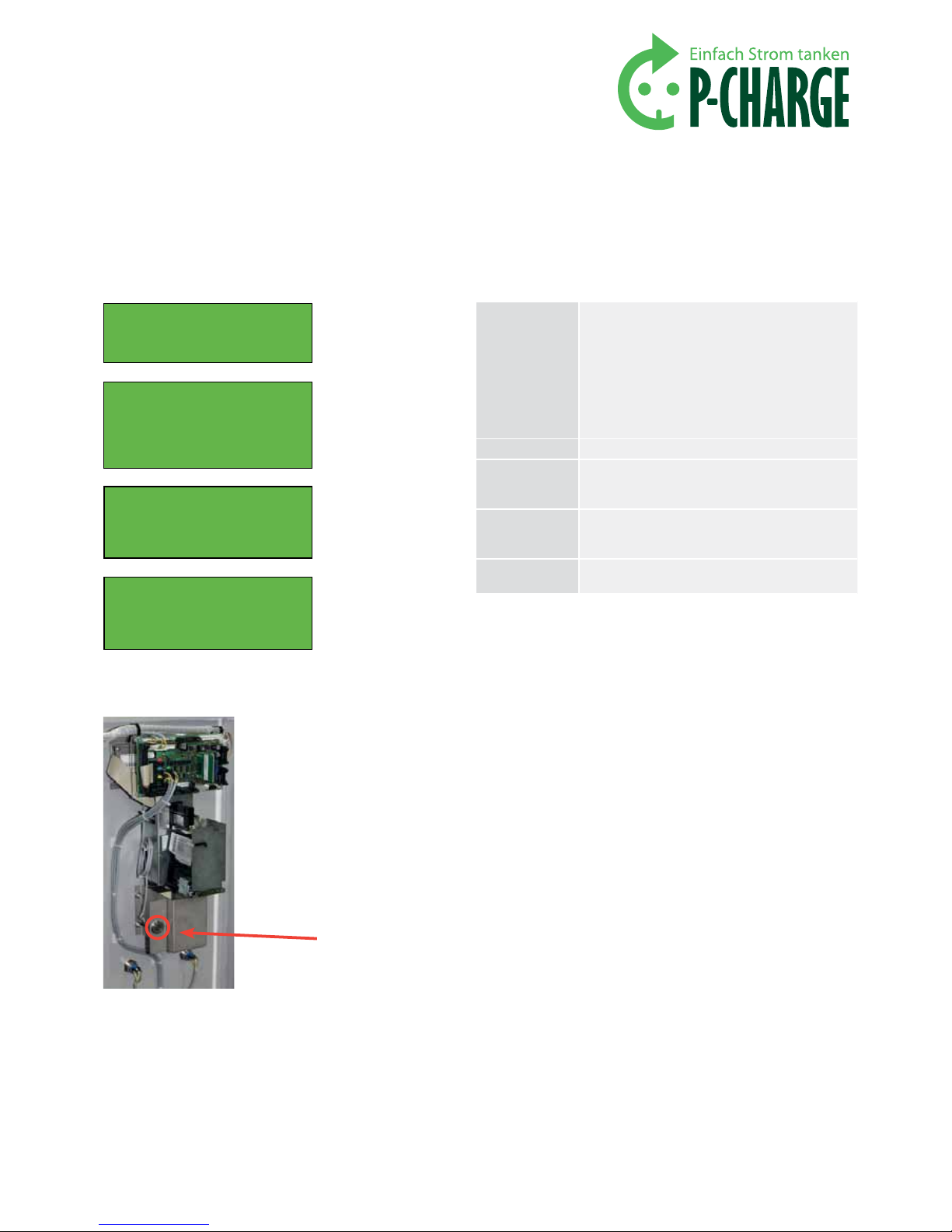
11 | 16
Operating Instructions Status as of 07/2013
Coin slot lock*: Here you can test your coin machine
for functionality; lock / unlock.
Online-Terminal: Here you can nd information relat-
ing to your online terminal, condition, eld intensity
and last known errors
Multi card reader*** Here you can test the status of
your card reader
Firmware update Use this menu item to keep software up to date.
Info The current controlling software, the EWS Box ver-
sion 1 and 2 and the status of the Online Terminal is
displayed here.
Language Selection of the default language to be displayed: Ger-
man or English.
You can also use Button 5 to select a language.
Service-Pin The service PIN may be changed here. The default PIN
at delivery is '1111'.
Table 3: Explanation of menu items
The menu items marked with‚*‘ are only available in connection with
the coin variant.
Menu items marked with ** are only available in conjunction with
a modem and a SIM card.
The menu items marked with‚*** are only available in connection
with the RFID variant.
5.3. DELETE CASH BOX CONTENT
With the coin variant, the cash box content can be deleted (reset) if the ll level
warning is active or if the cash box has been emptied.
Reset is with button 7, which is located on the rear (inner) side of the door to
the left of the coin collecting tray. Press the button for approx. 2 seconds to
delete cash box content. Reset is conrmed with an audible notication.
Picture 4: Coin collecting tray with
reset button (Similar to image)
16
gesendet
unterbrochen= kein Steuerspannungssignal an
Schütz gemeldet
-Schützkontakt:
geschlossen= Rückmeldung dass Schütz
aktiviert ist und geschalten hat
unterbrochen= keine Rückmeldung von Schütz
-Verbrauchte Energie [Wh]:
Es wird die verbrauchte Energie in Wattstunden
angezeigt
-Steckerkontakt:
0x0000: Stecker verbaut und nicht aktiv(nicht
gesteckt)
0x0001: Stecker verbaut und aktiv(gesteckt)
„na“: Stecker nicht verbaut
Ladungsbereit Kontakt:
na = nicht verbaut
Standard IOs: Hier sehen Sie, welche
Anschlüsse an Ihrer Steuerung besetzt sind.
1=nicht besetzt, 0=besetzt!
Schlitzsperre*: Hier können Sie ihren
Münzautomat auf seine Funktion testen;
verriegeln/entriegeln.
Online-Terminal: Hier finden Sie Informationen
über Ihr Online-Terminal, Zustand, Feldstärke
und letzter Fehler
MultiCardReader***: Überprüfen Sie hier den
Status ihres Kartenlesers
Firmware update
Menüpunkt um die Software auf dem aktuellsten
Stand zu halten.
Info
Hier wird die aktuelle Steuerungssoftware, die
Softwareversion der EWS-Box 1 und 2 und der
Status des Online-Terminals angezeigt.
Sprache
Auswahl der standardmäßig angezeigten
Sprache: Deutsch oder Englisch. Sprachauswahl
ist auch über Taste 5 möglich.
Service-Pin
Änderung des Service PIN hier möglich. Bei
Auslieferung ist dieser auf ‚1111‘ gesetzt.
Tabelle 3: Erläuterung der Menüpunkte
Update…
Info
controller: v01.02
EWS 1: M169300060E
EWS 2: M169300060E
OnlineTerm.:
4=OK
Language
English
1=German / 2=English / 4=OK / S=Abort
Service Pin
1111
1=+ / 2=- / 3=-> / 4=OK / E=Abort
16
gesendet
unterbrochen= kein Steuerspannungssignal an
Schütz gemeldet
-Schützkontakt:
geschlossen= Rückmeldung dass Schütz
aktiviert ist und geschalten hat
unterbrochen= keine Rückmeldung von Schütz
-Verbrauchte Energie [Wh]:
Es wird die verbrauchte Energie in Wattstunden
angezeigt
-Steckerkontakt:
0x0000: Stecker verbaut und nicht aktiv(nicht
gesteckt)
0x0001: Stecker verbaut und aktiv(gesteckt)
„na“: Stecker nicht verbaut
Ladungsbereit Kontakt:
na = nicht verbaut
Standard IOs: Hier sehen Sie, welche
Anschlüsse an Ihrer Steuerung besetzt sind.
1=nicht besetzt, 0=besetzt!
Schlitzsperre*: Hier können Sie ihren
Münzautomat auf seine Funktion testen;
verriegeln/entriegeln.
Online-Terminal: Hier finden Sie Informationen
über Ihr Online-Terminal, Zustand, Feldstärke
und letzter Fehler
MultiCardReader***: Überprüfen Sie hier den
Status ihres Kartenlesers
Firmware update
Menüpunkt um die Software auf dem aktuellsten
Stand zu halten.
Info
Hier wird die aktuelle Steuerungssoftware, die
Softwareversion der EWS-Box 1 und 2 und der
Status des Online-Terminals angezeigt.
Sprache
Auswahl der standardmäßig angezeigten
Sprache: Deutsch oder Englisch. Sprachauswahl
ist auch über Taste 5 möglich.
Service-Pin
Änderung des Service PIN hier möglich. Bei
Auslieferung ist dieser auf ‚1111‘ gesetzt.
Tabelle 3: Erläuterung der Menüpunkte
Update…
Info
controller: v01.02
EWS 1: M169300060E
EWS 2: M169300060E
OnlineTerm.:
4=OK
Language
English
1=German / 2=English / 4=OK / S=Abort
Service Pin
1111
1=+ / 2=- / 3=-> / 4=OK / E=Abort
16
gesendet
unterbrochen= kein Steuerspannungssignal an
Schütz gemeldet
-Schützkontakt:
geschlossen= Rückmeldung dass Schütz
aktiviert ist und geschalten hat
unterbrochen= keine Rückmeldung von Schütz
-Verbrauchte Energie [Wh]:
Es wird die verbrauchte Energie in Wattstunden
angezeigt
-Steckerkontakt:
0x0000: Stecker verbaut und nicht aktiv(nicht
gesteckt)
0x0001: Stecker verbaut und aktiv(gesteckt)
„na“: Stecker nicht verbaut
Ladungsbereit Kontakt:
na = nicht verbaut
Standard IOs: Hier sehen Sie, welche
Anschlüsse an Ihrer Steuerung besetzt sind.
1=nicht besetzt, 0=besetzt!
Schlitzsperre*: Hier können Sie ihren
Münzautomat auf seine Funktion testen;
verriegeln/entriegeln.
Online-Terminal: Hier finden Sie Informationen
über Ihr Online-Terminal, Zustand, Feldstärke
und letzter Fehler
MultiCardReader***: Überprüfen Sie hier den
Status ihres Kartenlesers
Firmware update
Menüpunkt um die Software auf dem aktuellsten
Stand zu halten.
Info
Hier wird die aktuelle Steuerungssoftware, die
Softwareversion der EWS-Box 1 und 2 und der
Status des Online-Terminals angezeigt.
Sprache
Auswahl der standardmäßig angezeigten
Sprache: Deutsch oder Englisch. Sprachauswahl
ist auch über Taste 5 möglich.
Service-Pin
Änderung des Service PIN hier möglich. Bei
Auslieferung ist dieser auf ‚1111‘ gesetzt.
Tabelle 3: Erläuterung der Menüpunkte
Update…
Info
controller: v01.02
EWS 1: M169300060E
EWS 2: M169300060E
OnlineTerm.:
4=OK
Language
English
1=German / 2=English / 4=OK / S=Abort
Service Pin
1111
1=+ / 2=- / 3=-> / 4=OK / E=Abort
16
gesendet
unterbrochen= kein Steuerspannungssignal an
Schütz gemeldet
-Schützkontakt:
geschlossen= Rückmeldung dass Schütz
aktiviert ist und geschalten hat
unterbrochen= keine Rückmeldung von Schütz
-Verbrauchte Energie [Wh]:
Es wird die verbrauchte Energie in Wattstunden
angezeigt
-Steckerkontakt:
0x0000: Stecker verbaut und nicht aktiv(nicht
gesteckt)
0x0001: Stecker verbaut und aktiv(gesteckt)
„na“: Stecker nicht verbaut
Ladungsbereit Kontakt:
na = nicht verbaut
Standard IOs: Hier sehen Sie, welche
Anschlüsse an Ihrer Steuerung besetzt sind.
1=nicht besetzt, 0=besetzt!
Schlitzsperre*: Hier können Sie ihren
Münzautomat auf seine Funktion testen;
verriegeln/entriegeln.
Online-Terminal: Hier finden Sie Informationen
über Ihr Online-Terminal, Zustand, Feldstärke
und letzter Fehler
MultiCardReader***: Überprüfen Sie hier den
Status ihres Kartenlesers
Firmware update
Menüpunkt um die Software auf dem aktuellsten
Stand zu halten.
Info
Hier wird die aktuelle Steuerungssoftware, die
Softwareversion der EWS-Box 1 und 2 und der
Status des Online-Terminals angezeigt.
Sprache
Auswahl der standardmäßig angezeigten
Sprache: Deutsch oder Englisch. Sprachauswahl
ist auch über Taste 5 möglich.
Service-Pin
Änderung des Service PIN hier möglich. Bei
Auslieferung ist dieser auf ‚1111‘ gesetzt.
Tabelle 3: Erläuterung der Menüpunkte
Update…
Info
controller: v01.02
EWS 1: M169300060E
EWS 2: M169300060E
OnlineTerm.:
4=OK
Language
English
1=German / 2=English / 4=OK / S=Abort
Service Pin
1111
1=+ / 2=- / 3=-> / 4=OK / E=Abort

12 | 16
Operating Instructions Status as of 07/2013
6. Technical data and notes
6.1. IDENTIFICATION DATA FOR THE STANDALONE
6.1.1.MECHANICAL DATA
The P-CHARGE Stand-Alone has the following dimensions:
Closed Open
Height 1628mm 1676mm
Width 417mm 417mm
Depth 242mm 242mm
Weight approx. 80kg (depending on the variant)
Table 4: P-CHARGE Stand-Alone mechanical data
6.1.2. ELECTRICAL DATA
Nominal voltage 230/400V AC
Nominal frequency 50 Hz
Charging capacity per
Charging outlet
max. 22kW (depending on plug system)
Fault current protec-
tion with over-current
release
RCBO Type A, C Characteristic C,
Rated residual current In 30mA
Installation contactor Rated voltage 440V
Rated operating current 40A
Meter impulse of
energy meter with
SO interface
Alternating current 32A, 1000 impulse / kWh
Three-phase current 65A, 100 impulse / kWh
Power supply/control
voltage
Output voltage 12V/ Nominal voltage 36W
Table 5: Stand-Alone electrical data
6.1.3. IDENTIFICATION PLATE
The identication plate is located (when viewed from the front) at the base of
the right-hand side piece. The identication plate contains important specica-
tions relating to the charging station and is located on the outer facing of the
charging station for optimal visibility.
P-CHARGE charging station type
Protection class
Date of manufacture
Serial number
Weight
Frequency
Input voltage
Input power
Picture 5: Identication plate (image may dier from actual product)
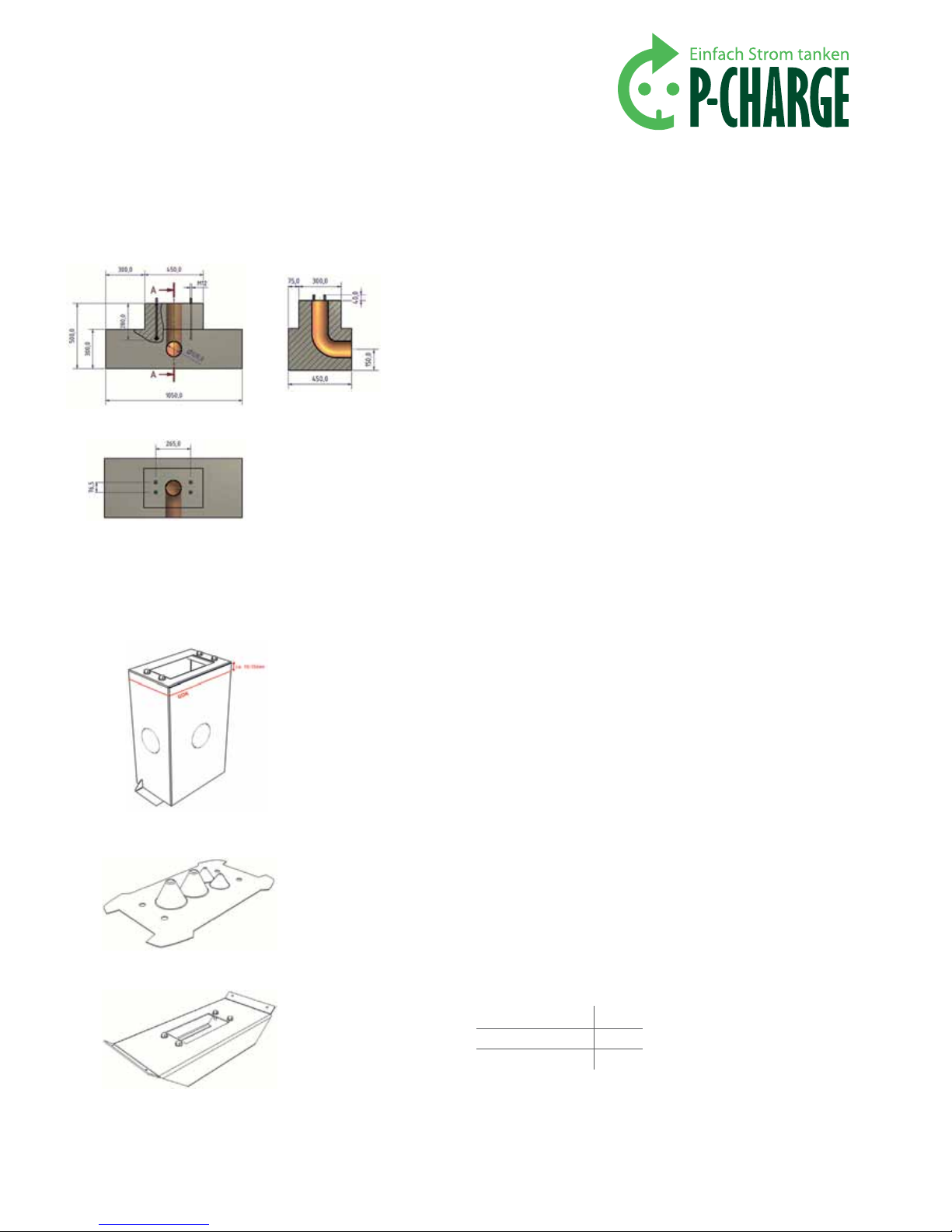
13 | 16
Operating Instructions Status as of 07/2013
6.2. FOUNDATION / ACCESSORIES
When installing a charging pillar, please ensure that the foundation has been
appropriately dimensioned. The regional conditions (soil quality, ground water
level, etc.) are to be considered here.
RECOMMENDATION FOR THE DIMENSIONING OF A FOUNDATION:
In the following you can see example data for the construction of a foundation
as recommended by the manufacturer!
The following cast-in-place foundation is not a base for the foundation mount-
ing frame but should be seen as an alternative to the foundation mounting
frame.
As an option the P-CHARGE foundation mounting frame can be integrated into
a cast-in-place foundation. We supply the following accessories to assist you in
this procedure:
SUBSTRUCTURE MOUNTING FRAME:
Use of foundation mounting frames makes construction of a foundation easier
as all nuts required for securing the pillar or running cables are already in
place. The mounting frame is set in concrete. Delivery includes 4 x M12 screws
and washers. The respective cover plates must be removed in order to install
cable conduits.
When constructing the foundation, please ensure that the upper edge of the
mounting frame protrudes approx. 10-15mm above ground level to avoid
problems when opening the charging station door.
CONNECTION SEAL:
We can supply a base plate seal as optional protection against corrosion to the
interior of the charging pillar. The seal is tted between the base plate of the
pillar and the foundation. Depending on the diameter of the electrical supply
cable, the cable grommets are opened with a knife
CARPORT CONSOLE:
The carport console is compatible with carports of design B2 and B3 which are
constructed using a micro-pile foundation. The cannot be used in conjunction
with the B1 carport due to an incompatible design of the carport.
6.3. ENVIRONMENTAL CONDITIONS
The charging station is designed for installation and for orderly use in public
areas. It is designed for outdoor installation in accordance with the following
criteria:
Type of protection 0-95%
Temperature range: 0-95%
Humidity: 0-95%
Front view
Top view
Side view
Picture 6: Detail view founda-
tion recommendation
Picture 7: Substructure mounting frames
Picture 8: Connection seal:
Picture 9: Carport console:
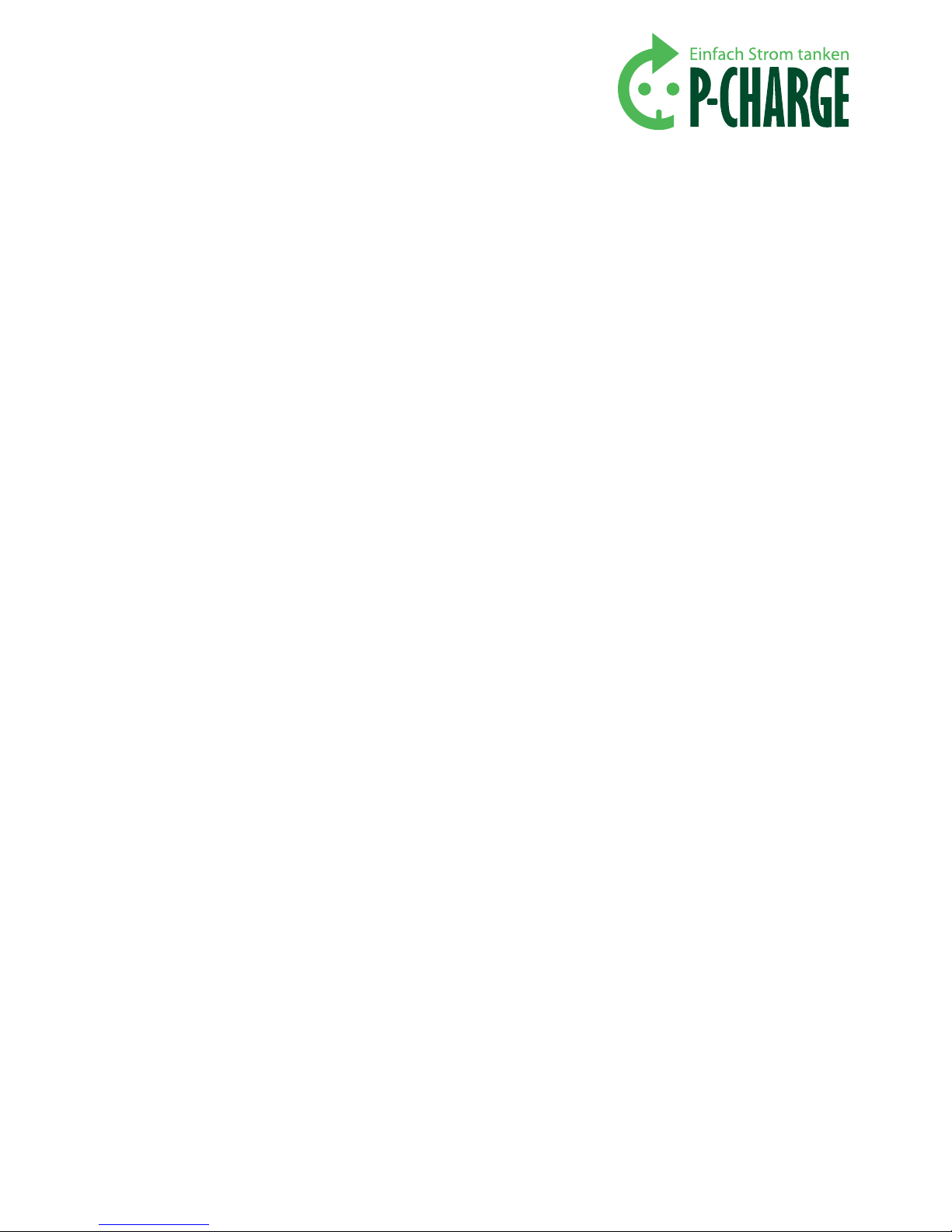
14 | 16
Operating Instructions Status as of 07/2013
6.4. SERVICE NOTES
The charging pillar is designed to require minimal maintenance. It can be
cleaned with common detergents as necessary. Please avoid the use of scrub-
bing powders or detergents with abrasive particles.
The P-CHARGE is equipped with calibrated meters. These have a validity of 8
years and are approved for use by third parties for the calculation of energy.
Once this time has elapsed, either a new meter is to be installed, or the existing
device must be audited by the calibration oce. The device must be calibrated
regularly to ensure a consistently accurate billing process.
We recommend a complete functionality audit of the P-CHARGE Stand-Alone
every 6 months to ensure the best possible performance of the device. Test the
dierent functions using the menu item "Tests" and perform a measurement at
all the socket outlets according to VDE0100. In the event of outage, operation
may be re-started only by qualied a technical electrician (according to BGV
A3, DIN VDE 0105-100 and DIN VDE 1000-10 or according to the valid national
regulations)
6.5. ERROR MESSAGES / PROBLEMS
• POWER FAILURE: In the event of power failure, the charging station will
automatically shut down. Once power is reestablished, the charging sta-
tion will restart by restoring the status saved at the point of outage.
• RCD trip: In the event that the fault current protection switches are
tripped, these must be reset manually by a service technician.
• Loss of RFID card: Anyone nding a lost RFID card has authorization to
use it at the corresponding charging pillar. Users should therefore be
warned in advance to take good care of their card. A lost RFID card can
be blocked via the EWS Box website. Instructions to this end can be
found in Section 7.
• Outlet "xy" cannot be selected / displays WP or WS: Should an unused
outlet not be available for selection, then "WP" or "WS" is shown on the
display behind the respective outlet. This problem occurs if the plug is
removed without deactivating the outlet; the socket is reactivated for
further use after 5 mins.
• In the event of other errors: First, restart the charging station. The control
fuse "F0" and all RCCBs "F1, F2, F3, F4" are hereby deactivated and, after
approx. 30 seconds reactivated. Should the fault remain, the next step is
to check the settings in the Customer Menu, as outlined in section 5.2.
Correct these if necessary. Restart the system once changes have been
saved. Should the fault still remain, please contact the service partner.
PLEASE NOTE The exact position of the plug connections on the EWS Box can
be referenced in the EWS-box Quick guide to operations / HTML conguration.
This can be found via the link in Section 7 / EWS Box Quick guide to
operations / HTML configuration on the SSL Energie GmbH homepage.

15 | 16
Operating Instructions Status as of 07/2013
7. Annex
The following standards were applied:
DIN EN 61439-1 Low voltage switchgear assembly
DIN EN 61439-5 Switchgear assembly in power
distribution networks
EN 61000-6-3 Electromagnetic tolerance (EMV)
DIN EN 61851 Electric vehicle conductive charging systems
5
6
13
17
19
20
21
21
21
6
7
16
The following links are found on the SSL Energie GmbH homepage.
The relevant documentation is available in the area: Download
EWS Box Quick guide to operations / HTML conguration
EWS- Box Bedienungsanleitung
EWS- Box Kurzbedienungsanleitung - DE
EWS- Box Kurzbedienungsanleitung - EN
8. List of images and tables
Picture 1: Front view Stand-Alone
Picture 2: Front view Stand-Alone
Picture 3: Machine controller
Picture 4: Coin collecting tray with reset button
Picture 5: Identication plate
Picture 6: Detail view foundation recommendation
Picture 7: Foundation mounting frames
Picture 8: Connection seal
Picture 9: Carport console
Table 1: User component function
Table 2: Charging socket types
Table 3: Explanation of menu items
Table 4: Stand-Alone electrical data 18

16 | 16
Operating Instructions Status as of 07/2013
9. Contact data
ADDRESS OFTHE MANUFACTURER:
SSL Energie GmbH
Münchener Straße 1
83527 Haag i. OB
ADDRESS OFTHE SERVICE PARTNER:
(Please enter contact details for the service partner here)
SERIAL NUMBER:
(The serial number is found on the charging station identication plate. The identication plate is located
(when viewed from the front) at the base of the right-hand side piece, see image 2)
© SSL Energie GmbH, 2013, I800026GB, V2
Mounting of the product and connection to the grid must be carried out exclusively by qualied personnel. The product requires regular maintenance in accordance with the service information
included on delivery. We recommend that maintenance of the product be carried out by appropriately trained experts. We accept no liability for damage of any kind not covered by the General
Terms and Conditions; particularly for damage caused by vandalism, lightning/overvoltage, nor for consequential costs for automobiles / vehicles nor according to technical connection regula-
tions. In the event of a warranty claim, the company SSL Energie GmbH shall bear the costs required for transport, travel, labour and materials only; excluded are the additional and
potentially substantial costs incurred for transfer of the object to a location other than the target site. In the event of a warranty claim, the product must be returned to the company SSL Energie
GmbH for fault diagnosis and supplementary performance if required. The General Terms and Conditions of Sale and Supply of SSL Energie GmbH (AGB) shall apply here. These can be
referenced on the internet under http://www.ssl-energie.de. Clause 10 of the AGB is not applicable in this case.
A product of SSL Energie GmbH | Münchener Straße 1 | 83527 Haag i. OB | www.ssl-energie.de
Subject to technical modications and printing errors. Status as of 04/2013
Table of contents
Popular Automobile Accessories manuals by other brands

ULTIMATE SPEED
ULTIMATE SPEED 279746 Assembly and Safety Advice

SSV Works
SSV Works DF-F65 manual

ULTIMATE SPEED
ULTIMATE SPEED CARBON Assembly and Safety Advice

Witter
Witter F174 Fitting instructions

WeatherTech
WeatherTech No-Drill installation instructions

TAUBENREUTHER
TAUBENREUTHER 1-336050 Installation instruction











